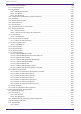ProVisionaire Design V1.
Tabla de contenido Tabla de contenido 1. Introducción . . . . . . . . . . . . . . . . . . . . . . . . . . . . . . . . . . . . . . . . . . . . . . . . . . . . . . . . . . . . . . . . . . . . . . . . . . . . . . . . . . . 9 1.1. Información . . . . . . . . . . . . . . . . . . . . . . . . . . . . . . . . . . . . . . . . . . . . . . . . . . . . . . . . . . . . . . . . . . . . . . . . . . . . . . . 9 1.2. Términos y conceptos importantes . . . . . . . . . . . . . . . . . . . . . . . . . . . . . . . . . . . . .
Tabla de contenido 9. En línea y sincronización. . . . . . . . . . . . . . . . . . . . . . . . . . . . . . . . . . . . . . . . . . . . . . . . . . . . . . . . . . . . . . . . . . . . . . . . 9.1. Online . . . . . . . . . . . . . . . . . . . . . . . . . . . . . . . . . . . . . . . . . . . . . . . . . . . . . . . . . . . . . . . . . . . . . . . . . . . . . . . . . . . 9.1.1. Cuadro de diálogo "Synchronization" . . . . . . . . . . . . . . . . . . . . . . . . . . . . . . . . . . . . . . . . . . . . . . . . . .
Tabla de contenido 12.2. Edición de parámetros. . . . . . . . . . . . . . . . . . . . . . . . . . . . . . . . . . . . . . . . . . . . . . . . . . . . . . . . . . . . . . . . . . . 12.3. Registro de parámetros en ProVisionaire Control . . . . . . . . . . . . . . . . . . . . . . . . . . . . . . . . . . . . . . . . . . . . 13. Procesadores de audio: DME7 . . . . . . . . . . . . . . . . . . . . . . . . . . . . . . . . . . . . . . . . . . . . . . . . . . . . . . . . . . . . . . . . 13.1. Descripción general . .
Tabla de contenido 14. Procesador de audio MRX7-D . . . . . . . . . . . . . . . . . . . . . . . . . . . . . . . . . . . . . . . . . . . . . . . . . . . . . . . . . . . . . . . . . 14.1. Descripción general . . . . . . . . . . . . . . . . . . . . . . . . . . . . . . . . . . . . . . . . . . . . . . . . . . . . . . . . . . . . . . . . . . . . . 14.2. Hoja Project . . . . . . . . . . . . . . . . . . . . . . . . . . . . . . . . . . . . . . . . . . . . . . . . . . . . . . . . . . . . . . . . . . . . . . . . . .
Tabla de contenido 15.6. Menús contextuales. . . . . . . . . . . . . . . . . . . . . . . . . . . . . . . . . . . . . . . . . . . . . . . . . . . . . . . . . . . . . . . . . . . . . 15.6.1. Hoja MTX5-D/hoja MTX3 . . . . . . . . . . . . . . . . . . . . . . . . . . . . . . . . . . . . . . . . . . . . . . . . . . . . . . . . . . . . 15.6.2. Componentes y sus editores en la MTX. . . . . . . . . . . . . . . . . . . . . . . . . . . . . . . . . . . . . . . . . . . . . . . . 15.7. Cuadro de diálogo . . . . . . . .
Tabla de contenido 17.8.1. Editor de componentes "Power" . . . . . . . . . . . . . . . . . . . . . . . . . . . . . . . . . . . . . . . . . . . . . . . . . . . . . . 17.8.2. Editor de componentes "Input Alignment" . . . . . . . . . . . . . . . . . . . . . . . . . . . . . . . . . . . . . . . . . . . . . . 17.8.3. Editor de componentes "User EQ/User Delay". . . . . . . . . . . . . . . . . . . . . . . . . . . . . . . . . . . . . . . . . . . 17.8.4. Editor de componentes "Speaker Processor" . . . . . . . . . .
Tabla de contenido 24.4. Área "Network" . . . . . . . . . . . . . . . . . . . . . . . . . . . . . . . . . . . . . . . . . . . . . . . . . . . . . . . . . . . . . . . . . . . . . . . . . 24.5. Área "Properties" . . . . . . . . . . . . . . . . . . . . . . . . . . . . . . . . . . . . . . . . . . . . . . . . . . . . . . . . . . . . . . . . . . . . . . . 24.6. Configuración de pantalla de la hoja de dispositivo . . . . . . . . . . . . . . . . . . . . . . . . . . . . . . . . . . . . . . . . . . 24.7.
Tabla de contenido 29.1. YDIF . . . . . . . . . . . . . . . . . . . . . . . . . . . . . . . . . . . . . . . . . . . . . . . . . . . . . . . . . . . . . . . . . . . . . . . . . . . . . . . . . . 29.2. Método de configuración de YDIF (hoja Project) . . . . . . . . . . . . . . . . . . . . . . . . . . . . . . . . . . . . . . . . . . . . . 29.3. Método de configuración de YDIF (hojas de dispositivo) . . . . . . . . . . . . . . . . . . . . . . . . . . . . . . . . . . . . . . 30.
1. Introducción 1. Introducción Gracias por descargar Yamaha ProVisionaire Design. ProVisionaire Design es una aplicación de software para Windows que le permite diseñar y configurar un sistema de audio integrado compuesto por productos Yamaha. Puede configurar ajustes de procesamiento de audio que optimizarán diversas situaciones y aplicaciones mediante el diseño de direccionamiento de audio y el ajuste de parámetros para cada componente.
1. Introducción 1.2. Términos y conceptos importantes Software El siguiente software relacionado con ProVisionaire Design está disponible. Software Resumen ProVisionaire Control Software para diseñar controles remotos que funcionan en un ordenador con Windows o en iPad. ProVisionaire Edge Software utilizado para supervisar dispositivos en una red local. ProVisionaire Control KIOSK Software optimizado para el funcionamiento del control remoto en un ordenador con Windows.
1. Introducción 1.3. Requisitos de funcionamiento e instalación Para conectar dispositivos al ordenador y usarlos, descargue ProVisionaire Design desde la página de descargas del sitio web de Yamaha Pro Audio. https://www.yamahaproaudio.com/ 1.3.1.
1. Introducción 1.4. Descripción general de ProVisionaire Design • A grandes rasgos, ProVisionaire Design se divide en una hoja "Project", una hoja "Tuning" y una hoja de dispositivo. La hoja "Project" registra dispositivos y realiza ajustes para ellos. La hoja "Tuning" permite configurar un grupo de enlace para controlar varios canales de amplificador de forma colectiva. Un grupo de enlace que especifique se puede controlar mediante el editor de grupos de enlace.
2. Estructura de la pantalla 2. Estructura de la pantalla ProVisionaire Design consta de una "barra de menús", "barra de herramientas", "hoja Project", "hoja Tuning" y "hoja de dispositivo". La "hoja Project" es una hoja para colocar dispositivos. Los dispositivos colocados aquí están registrados en el proyecto. La "hoja Tuning" es una hoja en la que se especifica el ecualizador o los niveles de un dispositivo.
2. Estructura de la pantalla Hoja "Hoja de dispositivo": Micrófonos Área RM-CG Vista "Bird’s Eye" RM-TT Vista "Bird’s Eye" 14 | ProVisionaire Design V1.
2. Estructura de la pantalla 2.1. Común a todas las hojas En esta sección explicamos elementos que son comunes a todas las hojas. Barra de menús Aquí encontrará los comandos que puede ejecutar ProVisionaire Design, agrupados por categorías. Haga clic aquí para ver una lista de comandos. (Barras de menús y barra de herramientas) Barra de herramientas Las funciones utilizadas con mayor frecuencia aparecen como botones en esta barra.
2. Estructura de la pantalla Área En la parte superior derecha del área aparece un símbolo " "; al hacer clic en él, el área se convierte en un icono y se sitúa en la parte derecha o izquierda de la pantalla, para que la hoja ocupe más espacio. Si sitúa el cursor en el icono, el área se expande temporalmente. Si desea restaurar el área a su posición fija, desplace el cursor sobre el icono y haga clic en el símbolo " " que aparece. El área contiene los siguientes botones y cuadros de edición.
2. Estructura de la pantalla 2.2. Hoja "Project" ① Área "Devices" Aquí se enumeran los dispositivos que se han colocado en la hoja "Project". Para registrar un dispositivo en el proyecto, arrastre y suelte el dispositivo en la hoja "Project". (Área "Devices") ② Área "Network" Aquí se enumeran los dispositivos detectados por el ordenador. Para registrar un dispositivo en el proyecto, arrastre y suelte el dispositivo en la hoja "Project".
2. Estructura de la pantalla 2.4. Hoja "Tuning" solo para la serie PC/serie XMV ① Área "Components" Registre un grupo de enlace arrastrando y soltando un componente "Group" en la hoja "Tuning". ② Hoja "Tuning" En esta hoja puede crear y editar un grupo de enlace. Un grupo de enlace es una función que le permite enlazar canales individuales entre dispositivos. (Hoja "Tuning") ③ Área "Properties" Aquí puede ver y editar información sobre el objeto seleccionado.
2. Estructura de la pantalla 2.5. Hoja de dispositivo Esta hoja se abre cuando se hace doble clic en un dispositivo que se ha colocado en la hoja "Project". Los componentes de los distintos dispositivos se colocan aquí. Cuando se hace doble clic en un componente, aparece el editor de componentes, que le permite editar los parámetros del dispositivo. Para obtener más información, consulte la sección del dispositivo correspondiente. ProVisionaire Design V1.
3. Conceptos básicos del uso de ProVisionaire Design 3. Conceptos básicos del uso de ProVisionaire Design 3.1. Conexión de los dispositivos El conector del dispositivo que se usará para conectarse a ProVisionaire Design varía según el modelo del dispositivo. Consulte los conectores enumerados en la siguiente tabla.
3. Conceptos básicos del uso de ProVisionaire Design 3.2.1. Si puede conectar los dispositivos al ordenador Si está cerca de los amplificadores de potencia, configure primero la red antes de realizar los ajustes. Los ajustes predeterminados de un amplificador de la serie PC son los siguientes y asumen que está construyendo una red redundante.
3. Conceptos básicos del uso de ProVisionaire Design 5. Verifique que los dispositivos se muestren en el área "Network". Si no se muestran, verifique las conexiones con los dispositivos y use el cuadro de diálogo "Network Setup" para verificar que la tarjeta de red correcta esté conectada a los dispositivos. 6. En el área "Network", haga clic en el botón [Unit ID]. Aparecerá el cuadro de diálogo "Change Unit ID". 7. Haga clic en el botón [Auto].
3. Conceptos básicos del uso de ProVisionaire Design Se abrirá el cuadro de diálogo "Synchronization". Para obtener información más detallada sobre la sincronización, consulte "En línea y sincronización". 11. Seleccione [To Device] y, a continuación, haga clic en el botón [Online]. Los ajustes de ProVisionaire Design se envían a cada dispositivo. 12. Haga doble clic en un dispositivo. Aparecerá la hoja de dispositivo. ProVisionaire Design V1.
3. Conceptos básicos del uso de ProVisionaire Design 13. Haga doble clic en el componente que contenga el parámetro que quiere editar. Aparece el editor de componentes. Hay dos editores de componentes en cada dispositivo. Uno es común y el otro es exclusivo del dispositivo. Para obtener información sobre los editores de componentes comunes, consulte la guía "ProVisionaire Design DME7 Component Guide" .
3. Conceptos básicos del uso de ProVisionaire Design 3.2.2. Si no puede conectar los dispositivos al ordenador Este método le permite colocar amplificadores de potencia de manera virtual y, a continuación, sincronizar con los amplificadores de potencia más adelante. 1. Inicie ProVisionaire Design. Aparecerá el cuadro de diálogo "Network Setup". Dado que trabajará sin conexión, haga clic en el botón [Cancel] en este caso. 2.
3. Conceptos básicos del uso de ProVisionaire Design 4. Haga doble clic en un dispositivo. Aparecerá la hoja de dispositivo. 5. Haga doble clic en el componente que contenga el parámetro que quiere editar. Aparece el editor de componentes. Hay dos editores de componentes en cada dispositivo. Uno es común y el otro es exclusivo del dispositivo. Para obtener información sobre los editores de componentes comunes, consulte la guía "ProVisionaire Design DME7 Component Guide" .
3. Conceptos básicos del uso de ProVisionaire Design 6. Edite los parámetros. 7. Guarde el proyecto. Puede guardar si hace clic en el botón de la barra de herramientas. 8. Realice los ajustes para el UNIT ID y el puerto Dante [SECONDARY]. Para obtener información más detallada sobre cómo realizar estos ajustes, consulte el Manual de instrucciones de cada dispositivo. 9. Realice las conexiones. Conecte los cables de alimentación y los cables de red de los dispositivos reales. 10.
3. Conceptos básicos del uso de ProVisionaire Design 13. Se aplica a los dispositivos el UNIT ID especificado para los dispositivos en la hoja "Project". Puede utilizar los siguientes métodos para cambiar el UNIT ID de un dispositivo. ◦ Arrastre y suelte un dispositivo del área "Network" en la hoja "Project".
3. Conceptos básicos del uso de ProVisionaire Design 15. Seleccione [To Device] y, a continuación, haga clic en el botón [Online]. Los ajustes de ProVisionaire Design se envían a cada dispositivo. 16. Utilice ProVisionaire Design para editar los parámetros. 17. Cuando haya terminado la edición, guarde y sobrescriba el archivo de proyecto. ProVisionaire Design V1.
4. Barras de menús y barra de herramientas 4. Barras de menús y barra de herramientas La barra de menús contiene los comandos que puede ejecutar ProVisionaire Design, agrupados por categorías. Haga clic aquí para ver una lista de comandos. Los comandos que se utilizan con frecuencia en ProVisionaire Design, como "Print" y "Align Left Side", se proporcionan mediante botones en la barra de herramientas. 4.1.
4. Barras de menús y barra de herramientas Comando Botón de Resumen la barra de herramie ntas Cuadro de diálogo que se muestra [Protect File] --- Cuadro de diálogo "Protect File" Protege el archivo de proyecto asignándole un código PIN. Cuando abra un archivo protegido, se le pedirá que especifique el código PIN. [Project Information] --- [Print] Permite incluir una nota en el archivo de proyecto Cuadro de diálogo "Project para registrar información de inventario o de Information" contacto.
4. Barras de menús y barra de herramientas Comando Botón de Resumen la barra de herramie ntas Cuadro de diálogo que se muestra [Paste to Device Group] --- Copia el dispositivo de la memoria búfer de copia --en un grupo de dispositivos. [Delete] --- Elimina el objeto seleccionado. --- [Duplicate] --- Duplica el objeto seleccionado. --- [Select All] --- [All] Selecciona todos los objetos de la hoja "Project".
4. Barras de menús y barra de herramientas colocar/mover/eliminar un objeto o crear/eliminar una línea de conexión entre dispositivos. ProVisionaire Design V1.
4. Barras de menús y barra de herramientas 4.3. Menú [View] Comando Botón de Resumen la barra de herramie ntas Casilla de verificación para cambiar visualización de área --- Cuadro de diálogo que se muestra Añada una marca de verificación a la casilla de --verificación para mostrar el área correspondiente. El contenido del área mostrada varía según la hoja y el dispositivo. [Zoom In] Aumenta la imagen mostrada en la hoja. --- [Zoom Out] Reduce la imagen mostrada en la hoja.
4. Barras de menús y barra de herramientas Comando Botón de Resumen la barra de herramie ntas Cuadro de diálogo que se muestra [Word Clock] --- Permite especificar el word clock del dispositivo. Cuadro de diálogo "Word Clock" [Protect Devices] --- Permite especificar el PIN de administrador del dispositivo para evitar modificaciones no deseadas.
4. Barras de menús y barra de herramientas Comando Botón de Resumen la barra de herramie ntas [Trace Signal Path] [Duplicate Port Label] Cuadro de diálogo que se muestra Si selecciona un puerto o línea de conexión --mientras este comando está activado (marcado), la ruta de la señal se rastreará desde el punto seleccionado hacia la salida y la entrada.
4. Barras de menús y barra de herramientas 4.7. Menú [Window] Comando Botón de Resumen la barra de herramie ntas Cuadro de diálogo que se muestra [Close All Editor Windows] --- Cierra todas las ventanas del editor de componentes y de configuración de parámetros. --- [Show All Editor Windows] --- Muestra en primer plano todas las ventanas del editor de componentes y de configuración de parámetros.
4. Barras de menús y barra de herramientas 4.8. Menú [Help] Comando Botón de Resumen la barra de herramie ntas [Shortcut Keys] --- Cuadro de diálogo que se muestra Muestra una lista de teclas de método abreviado. Ventana “Shortcut Keys" 4.9. Botones solo en la barra de herramientas Los siguientes botones no tienen los comandos de menú correspondientes. Botón Resumen Indica el aumento actual en la hoja. Haga clic en ▼ para cambiar el valor del zoom.
4. Barras de menús y barra de herramientas Botón Resumen Cambia el estado de la conexión entre ProVisionaire Design y la red. Incluso en el estado fuera de línea, si este estado está conectado, ProVisionaire Design enviará datos a la red, por ejemplo, para buscar dispositivos. Configure esta opción en el estado desconectado si no desea que se transmitan datos innecesarios, por ejemplo, si está conectado a una LAN de oficina. Conectado. Desconectado.
5. Teclas de método abreviado 5. Teclas de método abreviado Estas son las teclas de método abreviado que puede utilizar en ProVisionaire Design. Diseños Combinaciones de teclas Operación Tecla < F5 > Ejecuta [Online]. Tecla < Ctrl > + tecla < F5 > Ejecuta [Offline]. Rueda del ratón Modifica el valor de un fader, mando o cuadro numérico. Con la tecla < Alt > pulsada + hacer clic en un parámetro en el editor de componentes. Configura el parámetro en su valor nominal.
5. Teclas de método abreviado Combinaciones de teclas Operación Rueda del ratón Desplaza la hoja hacia arriba o hacia abajo. Tecla < Mayús > + rueda del ratón Desplaza la hoja hacia la izquierda o derecha. Tecla < Ctrl > + rueda del ratón Acerca o aleja la hoja. Tecla < Alt > + tecla < F3 > Muestra una lista de hojas. ProVisionaire Design V1.
5. Teclas de método abreviado Edición Combinaciones de teclas Operación Hacer doble clic en cualquier objeto Inicia el modo de sello. en "Components". El modo de sello es una función que coloca un componente en la hoja cada vez que se hace clic. Tecla < Esc > Interrumpe el modo de sello y las ediciones en curso. Hacer clic en un objeto existente en Duplica un objeto. la hoja de diseño mientras se mantiene pulsada la tecla < Ctrl > y, a continuación, arrastrar y soltar desde ese elemento.
5. Teclas de método abreviado Combinaciones de teclas Operación Seleccionar y arrastrar desde el Crea una línea de conexión entre los puertos de los componentes. puerto de origen de un componente Al pulsar la tecla de espacio mientras se arrastra, se abre el cuadro de hasta el puerto de destino de otro diálogo Transmitter or Receiver Form. componente. Seleccionar líneas de conexión y pulsar la tecla < Espacio >. Conecta las líneas de conexión a los componentes Transmitter y Receiver.
6. Lista de alertas 6. Lista de alertas Si los dispositivos no funcionan correctamente, aparecerá un mensaje de alerta en la pantalla. Si ya se muestra una alerta cuando se produce un mal funcionamiento de nivel superior, aparecerá la alerta correspondiente al mal funcionamiento de nivel superior. Para obtener información más detallada sobre cada alerta, consulte los enlaces siguientes. 6.1. Amplificadores de potencia PC series XMV series 6.2.
7. Hoja "Project" 7. Hoja "Project" Cuando se abre la hoja "Project", aparecen el área "Devices", el área "Network", la hoja "Project", el área "Properties" y la vista "Bird’s Eye". En la vista "Bird’s Eye" se muestra la totalidad de la hoja "Project". 7.1. Hoja "Project" En esta hoja, puede colocar dispositivos. Los dispositivos colocados aquí se registran en el proyecto. Los ajustes básicos de un dispositivo registrado se realizan en el área "Properties". 7.2.
7. Hoja "Project" 7.3. Área "Network" Aquí se detectan y muestran los dispositivos que están en la misma red que el ordenador. Si desea registrar en el proyecto un dispositivo que se muestra aquí, arrástrelo y suéltelo en la hoja "Project". Cuando hace clic en el botón [Unit ID], aparece el cuadro de diálogo "Change Unit ID". RM-CG/RM-TT Para controlar estos dispositivos, debe iniciar sesión en ProVisionaire Design. Si no ha especificado la contraseña inicial, aparecerá el icono .
7. Hoja "Project" • Botón [Auto] Asigna automáticamente un UNIT ID a cada dispositivo, comenzando con el número seleccionado en el cuadro de lista [Unit ID Starting From]. • Botones de opción [Unique Unit ID in a model/project] Especifique si las asignaciones de UNIT ID que se realicen al pulsar el botón [Auto] serán únicas para cada modelo o únicas para cada proyecto. • Botón [Refresh] Actualiza la lista de dispositivos que se encuentra debajo del botón.
7. Hoja "Project" ■ Cuadro de diálogo "Unit ID" Haga clic en los botones para mostrar el identificador de unidad en la parte superior. Puede cambiar el identificador de unidad de uno o más dispositivos. Si selecciona "0" para el dígito superior y el dígito inferior se ha establecido en "0", el dígito superior se establecerá automáticamente en "1". • Botón [Apply] Aplica el identificador de unidad al dispositivo actualmente seleccionado. 48 | ProVisionaire Design V1.
7. Hoja "Project" 7.4. Área "Properties" Aquí puede ver y editar información sobre la hoja o el objeto. Para obtener información más detallada sobre los elementos relacionados con los ajustes de un dispositivo, o sobre los elementos que aparecen en el cuadro de diálogo al hacer clic, consulte la sección relativa a cada dispositivo. • Botón [Save Style] Haga clic en el botón [Save Style] para guardar la información que se muestra en el área "Properties" en el ordenador como valores predeterminados.
7. Hoja "Project" usuario; a continuación, tras cargar el archivo en el otro ordenador, use menú [File] → [Import Style from Project File] para cargarlo. 50 | ProVisionaire Design V1.
7. Hoja "Project" • Device ◦ Model Indica el nombre del modelo. ◦ Device Name Indica el nombre definido por el usuario del dispositivo de destino. Haga doble clic en este campo para editar el nombre. ◦ Unit ID Indica el Unit ID del dispositivo. No puede editar este campo mientras el dispositivo está en línea. • Display ◦ Output Wiring Step Configure la longitud de la separación de líneas de conexión de lado de salida.
7. Hoja "Project" 7.5. Colocación de dispositivos A continuación se explica cómo colocar dispositivos en la hoja "Project". • Si hay algún objeto seleccionado en el área "Devices" o el área "Network", al pulsar una tecla alfabética, se seleccionará el componente de la letra inicial correspondiente. • Arrastre y suelte un dispositivo del área "Devices" en la hoja "Project". Puede seleccionar el número de dispositivos y el UNIT ID. El UNIT ID se puede cambiar en el área "Properties".
7. Hoja "Project" 7.6. Selección de varios objetos A continuación se explica cómo seleccionar varios objetos colocados en la hoja "Project". • Usar el cursor del ratón para rodear completamente objetos Al arrastrar el cursor del ratón, puede seleccionar los objetos de tal forma que queden totalmente contenidos en el área rectangular de la hoja.
7. Hoja "Project" 7.7. Conexión de puertos A continuación se explica cómo establecer conexiones entre los puertos de dispositivos mediante la creación de una línea de conexión entre ellos. • Establecer conexiones de una en una Arrastre un puerto de salida hasta el puerto de entrada del dispositivo de destino. • Establecer varias conexiones a la vez Seleccione varios puertos de salida y arrastre uno de ellos hasta un puerto de entrada del dispositivo de destino. 54 | ProVisionaire Design V1.
7. Hoja "Project" 7.8. Duplicación de dispositivos A continuación, se explica cómo duplicar dispositivos conjuntamente con sus parámetros. • Hacer clic con el botón derecho del ratón en un objeto y seleccionar [Duplicate] Se creará un objeto duplicado superpuesto. Si hay varios objetos con sus líneas de conexión seleccionados cuando se hace clic en [Duplicate], todos ellos se duplican.
7. Hoja "Project" 7.9. Editor de grupos Los dispositivos en un grupo de dispositivos se pueden encender/apagar o silenciar en un solo paso. Cuando hace doble clic en un grupo de dispositivos o clic con el botón derecho del ratón y elige [Open Group Editor] en el menú contextual, se abre el editor de grupos. Solamente está disponible en línea. • Área "Power" Cambia la alimentación de los dispositivos del grupo de dispositivos a modo de espera o los enciende a la vez.
8. Hoja "Tuning" 8. Hoja "Tuning" La hoja "Tuning" solo admite las unidades de la serie PC y la serie XMV. Los canales del amplificador de potencia que se agrupan en dispositivos de la misma serie se denominan "grupo de enlace". Al usar el editor de grupos de enlace, los canales agrupados se pueden usar conjuntamente, ya sea como valores relativos o valores absolutos del mismo tipo de parámetro.
8. Hoja "Tuning" 8.1. Hoja "Tuning" Aquí se visualizan los grupos de enlace. Cuando hace clic con el botón derecho en un grupo de enlace y elige [Open Link Group Editor], aparece el editor de grupos de enlace. Para obtener información más detallada sobre el editor de grupos de enlace, consulte cada modelo de amplificador de potencia. 8.2. Área "Properties" Aquí puede ver y editar información sobre la hoja o el objeto.
8. Hoja "Tuning" 8.3. Área "Project Devices" Aquí se muestran los dispositivos que están registrados en el proyecto como un árbol. 8.3.1. [Amplifiers] Puede ampliar esta opción para ver los canales del amplificador de potencia. Para registrar un canal en un grupo de enlace, arrástrelo y suéltelo en [Group]. For details on the context menu that appears when you right-click, refer to Context Menu. 8.3.2.
8. Hoja "Tuning" 8.4. Área "Link Groups" Aquí se muestra una vista de árbol de los grupos de enlace y los canales del amplificador de potencia que están registrados en los grupos de enlace. Para obtener información más detallada sobre el menú contextual que aparece al hacer clic con el botón derecho del ratón, consulte Menú contextual. 60 | ProVisionaire Design V1.
9. En línea y sincronización 9. En línea y sincronización Puede conectar dispositivos al ordenador y enviarles ajustes que se han creado con ProVisionaire Design. También puede cargar datos de dispositivos en ProVisionaire Design. El estado en el que los dispositivos y ProVisionaire Design funcionan en sincronización se denomina "estado en línea". La acción de llevarlos a este estado se llama "sincronización".
9. En línea y sincronización • Botón [All On] Añade una marca de verificación a las casillas de verificación de [Device] de todos los dispositivos de la lista de dispositivos. • Botón [All Off] Quita la marca de verificación de las casillas de verificación de [Device] de todos los dispositivos de la lista de dispositivos. • Lista de dispositivos Aquí se muestran los dispositivos que están registrados en el proyecto.
9. En línea y sincronización se habrán transmitido parcialmente, así que después de realizar los cambios, asegúrese de completar la sincronización hasta el final. Cuando la sincronización haya finalizado correctamente, el cuadro de diálogo se cerrará automáticamente. ProVisionaire Design V1.
9. En línea y sincronización 9.1.3. Cuadro de diálogo「Go Online- From Devices」 Los ajustes de los dispositivos que se encuentran en la red se pueden aplicar al archivo de proyecto editado actualmente o a un archivo nuevo. Si el sistema se ha configurado anteriormente con ProVisionaire Design pero no hay disponible ningún archivo de proyecto de la configuración, aún puede aplicar los ajustes del dispositivo al archivo de proyecto actual.
9. En línea y sincronización • Botón [Abort] Haga clic en este botón para detener la sincronización. • Botón [Online] Haga clic en este botón para comenzar la sincronización con los dispositivos seleccionados. • Botón [Close] Cancela la sincronización y cierra el cuadro de diálogo. No se puede hacer clic en este botón durante la sincronización. ProVisionaire Design V1.
9. En línea y sincronización 9.2. Offline Para entrar en el estado fuera de línea en ProVisionaire Design, haga clic en el botón de la barra de herramientas [Offline] para acceder al cuadro de diálogo "Offline". 9.2.1. Cuadro de diálogo "Offline" • Botón [All On] Añade una marca de verificación a las casillas de verificación de [Device] de todos los dispositivos de la lista de dispositivos.
10. Cuadros de diálogo 10. Cuadros de diálogo En este capítulo se explican los cuadros de diálogo y las ventanas que puede abrir desde la barra de menús o la barra de herramientas. 10.1. Cuadro de diálogo Startup Aparece cuando se inicia ProVisionaire Design. • Menú desplegable [Path] Permite ver y seleccionar un archivo de proyecto guardado recientemente. • Botón […] Abre el cuadro de diálogo "Select File". Seleccione el archivo de proyecto que desee cargar.
10. Cuadros de diálogo 10.2. Cuadro de diálogo "Go Online - From Devices" Para abrir este cuadro de diálogo, haga clic en [Go Online - From Devices] en el menú [File] de la barra de menús. Para obtener más información sobre el cuadro de diálogo "Go Online - From Devices", consulte el capítulo "En línea y sincronización". 68 | ProVisionaire Design V1.
10. Cuadros de diálogo 10.3. Cuadro de diálogo "Protect File" Para abrir este cuadro de diálogo, haga clic en [Protect File] en el menú [File] de la barra de menús. En ProVisionaire Design, puede especificar un código PIN (número secreto) en el archivo de proyecto para mayor seguridad. • Casilla de verificación [Protect] Si esta casilla de verificación está seleccionada, aparecerá el cuadro de diálogo "Security" cuando se inicie el archivo de proyecto.
10. Cuadros de diálogo 10.4. Cuadro de diálogo "Project Information" Para abrir este cuadro de diálogo, haga clic en [Project Information] en el menú [File] de la barra de menús. Permite incluir una nota en el archivo de proyecto para registrar información de propiedad o de contacto. 70 | ProVisionaire Design V1.
10. Cuadros de diálogo 10.5. Cuadro de diálogo "Print" Para abrir este cuadro de diálogo, haga clic en [Print] en el menú [File] de la barra de menús. Aquí puede realizar ajustes relacionados con la impresión de una hoja, especificar el tamaño del papel mostrado en la hoja y ver una vista previa de la impresión. • Botón [Print] Haga clic aquí para abrir el cuadro de diálogo "Imprimir" de Windows. • Printer ◦ Cuadro de lista [Name] Permite especificar la impresora que se va a usar.
10. Cuadros de diálogo • Color ◦ Botones de opción [Color]/[Gray Scale] Permiten especificar si se desea imprimir en color o en escala de grises. • Print Zoom ◦ Botones de opción [None]/[Fit on one page] Permiten especificar si el contenido de impresión será la región dentro del papel que se muestra en la hoja de diseño, o si se reducirá el tamaño de toda la hoja para que quepa en una sola página. • Preview area Muestra una vista previa de la impresión. 72 | ProVisionaire Design V1.
10. Cuadros de diálogo 10.6. Cuadro de diálogo "File Storage" Para abrir este cuadro de diálogo, haga clic en [File Storage] en el menú [File] de la barra de menús. Puede guardar el archivo de proyecto de ProVisionaire Design en la unidad DME7. Solo se puede guardar un archivo de proyecto en cada unidad DME7. Se enumerarán todas las unidades DME7 detectadas por ProVisionaire Design. • Casilla de verificación [Store] Permite seleccionar una unidad DME7 en la que desea guardar el archivo de proyecto.
10. Cuadros de diálogo 10.6.1. Cuadro de diálogo [File Manager] Para abrir este cuadro de diálogo, haga clic en el botón [File Manager] del cuadro de diálogo [File Storage]. Puede guardar cualquier archivo de proyecto en la DME7. Como destino de almacenamiento, puede especificar cualquier unidad DME7 que ProVisionaire Design detecte en la red. • Casilla de verificación [Store] Permite seleccionar los destinos de almacenamiento cuando se ejecuta el comando "Store Now". Puede seleccionar varios destinos.
10. Cuadros de diálogo 10.7. Cuadro de diálogo "Network Setup" Para abrir este cuadro de diálogo, haga clic en [Network Setup] en el menú [System] de la barra de menús. Aquí puede seleccionar la tarjeta de interfaz de red del ordenador (denominada en adelante la "tarjeta de red") usada para comunicarse con los dispositivos. También puede cambiar la dirección IP de la tarjeta de red. Si no está utilizando un servidor DHCP, corrija la dirección IP de la tarjeta de red del ordenador.
10. Cuadros de diálogo 10.8. Cuadro de diálogo "IP Settings" Para abrir este cuadro de diálogo, haga clic en [IP Settings] en el menú [System] de la barra de menús. Enumera los dispositivos detectados en la red y le permite cambiar su dirección IP. • Network Interface Muestra el nombre/dirección IP/máscara de subred de la tarjeta de red actualmente seleccionada en el cuadro de diálogo "Network Setup". • Botón [Refresh] Vuelve a buscar dispositivos en la red.
10. Cuadros de diálogo que se especifican para el dispositivo. • Botón [Set IP Address] Abre el cuadro de diálogo "IP Address". • Botón [Close] Cierra el cuadro de diálogo. ProVisionaire Design V1.
10. Cuadros de diálogo 10.9. Cuadro de diálogo "IP Address" Para abrir este cuadro de diálogo, haga clic en el botón [Set IP Address] del cuadro de diálogo [IP Settings]. Aquí puede establecer los ajustes de IP del dispositivo. Configúrelos de manera que no haya conflicto entre dispositivos. La edición no es posible cuando se está en línea. Si desea emplear ProVisionaire Design para controlar dispositivos de diferentes subredes, es necesario utilizar los dispositivos con direcciones IP fijas.
10. Cuadros de diálogo • Cuadro de texto [Default Gateway] Asigna la dirección IP de la puerta de enlace predeterminada. • DNS Server Introduzca la dirección del servidor DNS. ◦ Casilla de verificación [Obtain Default Gateway and DNS Server address automatically] Si esta casilla de verificación está seleccionada, la dirección IP de la puerta de enlace predeterminada se obtiene automáticamente. Se omite el ajuste de dirección IP anterior para la puerta de enlace predeterminada.
10. Cuadros de diálogo ■ Para Rio3224-D2/Rio1608-D2 ■ Para Tio1608-D/Tio1608-D2 80 | ProVisionaire Design V1.
10. Cuadros de diálogo ■ Para RSio64-D ■ Para la serie PC ProVisionaire Design V1.
10. Cuadros de diálogo ■ Para la serie XMV Si no conoce la dirección de red de la unidad, recomendamos usar el interruptor DIP para configurar el valor de IP Setting en [UNIT ID]. ■ Para la serie MTX/PGM1/EXi8/EXo8 Si no conoce la dirección de red de la unidad, recomendamos usar el interruptor DIP para configurar el valor de IP Setting en [UNIT ID]. 82 | ProVisionaire Design V1.
10. Cuadros de diálogo ■ Para RM-CG/RM-TT ■ Para VXL1-16P ProVisionaire Design V1.
10. Cuadros de diálogo 10.10. Cuadro de diálogo "Auto-Assign IP Addresses" Para abrir este cuadro de diálogo, haga clic en el botón [Auto-Assign IP Addresses] del cuadro de diálogo [IP Address]. La información, como la dirección IP asignada a los dispositivos virtuales especificados en el cuadro de diálogo "Match Devices by IP Address", se aplica al cuadro de diálogo "IP Settings" en una sola operación. Para obtener información más detallada, consulte "Ajustes para controlar dispositivos en subredes".
10. Cuadros de diálogo 10.11. Cuadro de diálogo "Match Devices by IP Address" Cuando asigna una dirección IP a un dispositivo virtual en este cuadro de diálogo, ProVisionaire Design busca dispositivos en la red por dirección IP. Si desea controlar un sistema que se encuentra en una subred diferente a la de ProVisionaire Design, realice aquí los ajustes. Para obtener información sobre el procedimiento, consulte "Ajustes para controlar dispositivos en subredes".
10. Cuadros de diálogo • IP Address Range Finder Esta sección permite calcular el intervalo de direcciones IP que se pueden asignar. ◦ [IP Address] Introduzca la dirección IP que desee utilizar. ◦ [Subnet Mask] Seleccione la máscara de subred. ◦ Botón [Find Range] Cuando hace clic en este botón, el intervalo que se puede especificar se calcula a partir de la dirección IP y la máscara de subred que se especifica. ◦ [Range] Muestra el intervalo calculado de direcciones IP.
10. Cuadros de diálogo ◦ [IP Address]/[Subnet Mask]/[Default Gateway] Aquí puede ver y editar la dirección IP, la máscara de subred y la puerta de enlace predeterminada del dispositivo. • Botón [OK] Aplica los ajustes y cierra el cuadro de diálogo. • Botón [Cancel] Descarta los ajustes y cierra el cuadro de diálogo. ProVisionaire Design V1.
10. Cuadros de diálogo 10.12. Cuadro de diálogo "Device Information" Para abrir este cuadro de diálogo, haga clic en [Device Information] en el menú [System] de la barra de menús. Aquí se enumeran los dispositivos de la red y le permite actualizar su firmware o reiniciarlos. • Network Interface Muestra el nombre/dirección IP/máscara de subred de la tarjeta de red actualmente seleccionada en el cuadro de diálogo "Network Setup". • Botón [Refresh] Vuelve a buscar dispositivos en la red.
10. Cuadros de diálogo En este caso, debe configurar identificadores de unidad únicos para que no se superpongan (entren en conflicto) entre todos los dispositivos. ◦ MAC Address Muestra la dirección MAC especificada para el dispositivo. ◦ Serial No. Muestra el número de serie del dispositivo. ◦ Version Muestra la versión del firmware. ◦ Status Muestra el estado en línea o fuera de línea. Al actualizar un dispositivo, se muestra el progreso.
10. Cuadros de diálogo 10.12.1. Área de "Detail>>" En esta área se muestra información específica del dispositivo de destino. ■ Para la unidad DME7 En esta área se muestra información del dispositivo para cada licencia de dispositivo que esté activada para el dispositivo. • Title Indica el nombre de la licencia. • Purchase Type Indica "Buyout" o "Trial". • Activate Type Esta información aparece solo si Purchase Type es "Buyout". ◦ Temporary Con este tipo, puede activar y desactivar la licencia.
10. Cuadros de diálogo 10.13. Cuadro de diálogo "Update Firmware" Para abrir este cuadro de diálogo, haga clic en el botón [Update Firmware] del cuadro de diálogo [Device Information]. Actualice el firmware de una unidad admitida. Para obtener información más detallada sobre cómo actualizar el firmware de Dante, consulte la "Dante Firmware Update guide" (Guía de actualización de firmware de Dante). La DME7 actualiza el firmware de Dante al mismo tiempo que actualiza el firmware de la unidad.
10. Cuadros de diálogo Indica el identificador de unidad del dispositivo. ◦ Type Indica el nombre de modelo del dispositivo. ◦ Version Muestra la versión del firmware del dispositivo. Para controlar la unidad PGM1 desde ProVisionaire Design, primero debe instalar los Servicios de impresión de Bonjour (Windows). • Botón [Update] Ejecuta la actualización. Si no se selecciona ningún archivo, este botón no estará disponible y no se podrá hacer clic en él.
10. Cuadros de diálogo 10.14. Cuadro de diálogo "Initialize" Para abrir este cuadro de diálogo, haga clic en el botón [Initialize] del cuadro de diálogo [Device Information]. Este cuadro de diálogo le permite inicializar los ajustes del dispositivo. Los productos objetivo incluyen la serie PC, DME7, RM-CG y RM-TT. Seleccione la ficha del producto que desee inicializar. ■ Para la serie PC • Casillas de verificación Añada una marca a las casillas de verificación de los elementos que desee inicializar.
10. Cuadros de diálogo • Botón [Initialize] Ejecuta la inicialización. Los ajustes de Unit ID y Device Name del dispositivo Dante no se inicializarán si su ajuste "Dante Device Lock" está activado. • Botón [Cancel] Cierra el cuadro de diálogo sin actualizar. ■ Para la unidad DME7 • Casillas de verificación Añada una marca a las casillas de verificación de los elementos que desee inicializar. ◦ IP Settings Si se marca este elemento, los ajustes de IP del dispositivo también se inicializarán.
10. Cuadros de diálogo ■ Para unidades RM-CG, RM-TT • Casillas de verificación Añada una marca a las casillas de verificación de los elementos que desee inicializar. ◦ Restore all defaults Si añade una marca a esta casilla de verificación, se inicializarán todos los elementos. Los elementos de "Network Settings" también se inicializarán automáticamente. ◦ Network Settings Si se marca este elemento, los ajustes de red del dispositivo también se inicializarán.
10. Cuadros de diálogo 10.15. Cuadro de diálogo "Word Clock" Para abrir este cuadro de diálogo, haga clic en [Word Clock] en el menú [System] de la barra de menús. Este cuadro de diálogo le permite modificar los ajustes de word clock del dispositivo. Los modelos objetivo incluyen la serie MTX, la serie XMV (excepto los modelos Dante) y DME7 que se añaden al proyecto. • Lista de dispositivos En esta lista se enumeran los dispositivos cuyo word clock se puede cambiar.
10. Cuadros de diálogo Indicador Estado Unlock Desbloqueado. Lock Bloqueado. Lock, but not sync’ed Bloqueado pero no sincronizado. Unknown No se puede detectar el estado del reloj porque no hay un dispositivo externo conectado o porque no hay ninguna entrada de reloj válida. ProVisionaire Design V1.
10. Cuadros de diálogo 10.16. Cuadro de diálogo "Protect Devices" Para abrir este cuadro de diálogo, haga clic en [Protect Devices] en el menú [System] de la barra de menús. Puede especificar un PIN de administrador para el dispositivo con el fin de que otras personas que no sean el administrador no puedan modificar los ajustes del dispositivo.
10. Cuadros de diálogo • Botón [Cancel] Descarta los ajustes y cierra el cuadro de diálogo. ProVisionaire Design V1.
10. Cuadros de diálogo 10.17. Cuadro de diálogo "Clock" Para abrir este cuadro de diálogo, haga clic en [Clock] en el menú [System] de la barra de menús. Los relojes internos de todos los dispositivos conectados se actualizan automáticamente para coincidir con la fecha y hora del ordenador cada vez que los dispositivos se conectan en línea.
10. Cuadros de diálogo 10.17.2. Unidades que no forman parte de la serie RM Esta sección se aplica a los ajustes de las unidades que no forman parte de la serie RM. • Lista de dispositivos Muestra los ajustes actuales del dispositivo. Los ajustes se envían cuando ProVisionaire Design y el dispositivo se conectan en línea. • [Time zone] Permite especificar la zona horaria. El ajuste predeterminado es la zona horaria del ordenador. • [Time] Muestra la fecha y hora según la zona horaria.
10. Cuadros de diálogo Aviso • Si tiene previsto especificar un servidor de hora externo, configure una conexión a Internet y, en el cuadro de diálogo IP Address, especifique en los campos [DNS server address] y [Default gateway] los valores adecuados para el entorno de conexión. Si especifica un servidor de hora externo, asegúrese de que el servidor sea fiable. Si especifica un servidor que no sea fiable, puede exponerse a ciertos riesgos, como una infección por un virus informático.
10. Cuadros de diálogo 10.18. Cuadro de diálogo "Daylight Saving Time" Para abrir este cuadro de diálogo, haga clic en [Daylight Saving Time] en el menú [System] de la barra de menús. Aquí se especifica el ajuste de horario de verano de los dispositivos conectados a la misma red, independientemente de su estado en línea/fuera de línea. El dispositivo objetivo es la serie DME7/MTX. Para las unidades de la serie RM, utilice el cuadro de diálogo "Clock" para realizar los ajustes.
10. Cuadros de diálogo ◦ End time Permite especificar la hora en que termina el horario de verano. Si este valor es el mismo que el de la hora de inicio, seleccione [Same as Start Time]. Por ejemplo, si configura Offset como 01:00 y End time como 12:00, el reloj se establecerá en las 11:00 cuando el horario de verano llegue a las 12:00 el último día del horario de verano.
10. Cuadros de diálogo 10.19. Cuadro de diálogo "GPI Calibration" Para abrir este cuadro de diálogo, haga clic en [GPI Calibration] en el menú [System] de la barra de menús. Aquí puede calibrar el rango de detección de tensión de entrada para el conector [GPI] del dispositivo. Solamente está disponible en línea. Estos ajustes modifican el rango de detección para estabilizar la tensión de entrada del conector [GPI]. • [Device:] Le permite seleccionar un dispositivo objetivo que calibrar.
10. Cuadros de diálogo • Botón [Reset] La calibración se restablecerá para los canales cuyas casillas estén seleccionadas. • Botón [Max] Configura la tensión de entrada actual de los canales seleccionados en el valor máximo. El valor máximo que configura se muestra mediante . • Botón [Min] Configura la tensión de entrada actual de los canales seleccionados en el valor mínimo. El valor mínimo que configura se muestra mediante . Procedimiento de calibración 1.
10. Cuadros de diálogo 10.20. Cuadro de diálogo "Get Log from Devices" Para abrir este cuadro de diálogo, haga clic en [Get Log from Devices] en el menú [System] de la barra de menús. Se almacena un registro del funcionamiento del sistema de la serie MTX/XMV como "registro" en la memoria interna de la unidad de la serie MTX/XMV.
10. Cuadros de diálogo 10.21. Cuadro de diálogo "RM Series Settings" > "Sign up" Para abrir este cuadro de diálogo, haga clic en [RM Series Settings] en el menú [System] de la barra de menús y, a continuación, haga clic en [Sign up…]. Este cuadro de diálogo le permite configurar la contraseña inicial para una unidad de la serie RM. Para controlar el dispositivo desde ProVisionaire Design, debe configurar una contraseña inicial.
10. Cuadros de diálogo 10.22. Cuadro de diálogo "RM Series Settings" > "Login" Para abrir este cuadro de diálogo, haga clic en [RM Series Settings] en el menú [System] de la barra de menús y, a continuación, haga clic en [Login…]. Debe iniciar sesión para poder controlar los dispositivos mediante ProVisionaire Design. • Cuadro de texto [Password] Introduzca aquí una contraseña (4-16 caracteres alfanuméricos).
10. Cuadros de diálogo 10.23. Cuadro de diálogo "RM Series Settings" > "Password Settings" Para abrir este cuadro de diálogo, haga clic en [RM Series Settings] en el menú [System] de la barra de menús y, a continuación, haga clic en [Password Settings]. Este cuadro de diálogo le permite cambiar la contraseña de los dispositivos. • Lista de dispositivos Muestra en la lista el dispositivo que ha iniciado sesión.
10. Cuadros de diálogo 10.24. Cuadro de diálogo "RM Series Settings" > "Enable SCP remote control access" Para abrir este cuadro de diálogo, haga clic en [RM Series Settings] en el menú [System] de la barra de menús y, a continuación, haga clic en [Enable SCP remote control access]. Para poder modificar los ajustes a través de un controlador (como ProVisionaire Design), debe activar el ajuste "Enable SCP remote control access".
10. Cuadros de diálogo 10.25. Cuadro de diálogo "Linked Presets Manager" Para abrir esta ventana, haga clic en en la barra de herramientas. Puede almacenar o recuperar preajustes e instantáneas de cada dispositivo de forma colectiva. Un grupo de preajustes para cada dispositivo se denomina "preajuste enlazado". Este cuadro de diálogo le permite asignar preajustes de los dispositivos a un preajuste enlazado. El uso básico es el siguiente. 1.
10. Cuadros de diálogo • Botón [Paste] Pega el preajuste enlazado copiado en el preajuste enlazado seleccionado. • Botón [Clear] Borra el preajuste enlazado seleccionado. • Botón [All On] Añade una marca a la casilla de verificación de [Store] de todos los dispositivos de la lista de dispositivos. • Botón [All Off] Quita la marca de la casilla de verificación de [Store] de todos los dispositivos de la lista. • Botón [Preset] Muestra la hoja de dispositivo del dispositivo que está seleccionado.
10. Cuadros de diálogo 10.26. Cuadro de diálogo "Store Linked Preset" En la ventana "Linked Presets Manager", haga clic en el botón [Store] para acceder a este cuadro de diálogo. • Cuadro de texto [Name] Introduzca un nombre para el preajuste enlazado. De forma predeterminada, será "Preset + número de preajuste". No puede almacenar si el campo de nombre del preajuste enlazado está vacío.
10. Cuadros de diálogo 10.27. Diálogo Port Label Con el puerto seleccionado, haga clic en el valor "Label" del área Properties para mostrarlo. Se pueden editar a la vez los nombres de todos los puertos de los componentes, incluido el puerto seleccionado. • Nombre de componente El nombre del componente que contiene el puerto seleccionado se muestra en la parte superior de la lista. • Campo [IN]/[OUT] Muestra el nombre predeterminado del puerto.
11. Menús contextuales 11. Menús contextuales En algunas áreas, al hacer clic con el botón derecho del ratón aparece un menú contextual. No aparece ningún menú contextual en el área "Devices", el área “Network" ni la vista "Bird’s Eye". 11.1. Fichas de hoja El siguiente menú contextual aparece cuando se hace clic con el botón derecho del ratón en una ficha de hoja. Menú Contenido [Close] Cierra la hoja. 11.2.
11. Menús contextuales Menú Contenido [Open Device Sheet] Abre la hoja de dispositivo del dispositivo. Es lo mismo que hacer doble clic en el dispositivo. [Identify] Hace que los indicadores del dispositivo parpadeen durante varios segundos. [Alert Information] Cuando se ejecuta en un dispositivo que se muestra en texto rojo, muestra el cuadro de diálogo "Alert". [Cut] Mueve el dispositivo a la memoria búfer de copia. [Copy] Copia el amplificador, incluidos los ajustes de sus parámetros.
11. Menús contextuales Menú Contenido [Delete] Elimina el altavoz. [Add to Link Group] Si el altavoz está conectado a un amplificador, registra el canal del amplificador conectado. [Create Device Group] Registra los objetos seleccionados en un grupo de dispositivos. [Bring to Front] Mueve la pantalla del altavoz para situarla delante de las demás. [Send to Back] Mueve la pantalla del altavoz para situarla detrás de las demás. 11.2.3.
11. Menús contextuales Menú Contenido [Cut] Mueve el gráfico a la memoria búfer de copia. [Copy] Copia el gráfico en la memoria búfer de copia. [Paste] Duplica el gráfico en la memoria búfer de copia. [Duplicate] Duplica el gráfico. [Delete] Elimina el gráfico. [Create Device Group] Registra los gráficos seleccionados en un grupo de dispositivos. [Bring to Front] Mueve la pantalla del gráfico para situarla delante de las demás.
11. Menús contextuales Menú Contenido [Open Component Editor] Abre el editor de componentes. [Copy] Copia los ajustes de parámetros del editor de componentes. [Paste Parameters] Aplica los ajustes de parámetros copiados del editor de componentes. 120 | ProVisionaire Design V1.
12. Operaciones comunes en hojas de dispositivos 12. Operaciones comunes en hojas de dispositivos Las siguientes operaciones son comunes en las hojas de dispositivos. 12.1. Operaciones con el editor de componentes Para abrir el editor de componentes, haga doble clic o bien haga clic con el botón derecho del ratón en un componente de la hoja de dispositivo y seleccione [Open Component Editor]. Para obtener información más detallada sobre los menús contextuales, consulte "Menús contextuales".
12. Operaciones comunes en hojas de dispositivos 12.2. Edición de parámetros A continuación explicamos cómo editar los parámetros en el editor de componentes. • Mandos Hay varias formas de editar los parámetros de mando. ◦ Seleccione el mando, mantenga pulsado el botón izquierdo del ratón y desplace el cursor del ratón hacia arriba o hacia abajo. ◦ Seleccione el mando y gire la rueda del ratón.
12. Operaciones comunes en hojas de dispositivos Apertura de una ventana de configuración de parámetros u otro editor de componentes Haga clic en el botón para abrir una ventana de configuración de parámetros u otro editor de componentes. Visualización de un menú Haga clic en el botón para acceder al menú. ProVisionaire Design V1.
12. Operaciones comunes en hojas de dispositivos 12.3. Registro de parámetros en ProVisionaire Control Puede registrar los parámetros, las instantáneas y los preajustes del dispositivo almacenados en ProVisionaire Design en ProVisionaire Control. Origen de registro Método de registro Editor de componentes Mientras mantiene pulsada la tecla < Ctrl >, arrastre y suelte un parámetro en una página de ProVisionaire Control.
13. Procesadores de audio: DME7 13. Procesadores de audio: DME7 13.1. Descripción general El DME7 es un procesador configurable que permite colocar los componentes como prefiera para diseñar un sistema con total libertad. La unidad DME7 se puede controlar desde un controlador externo, como DCP/MCP1. En la hoja de dispositivo de DME7, su flujo de trabajo consiste en colocar libremente componentes en la hoja de diseño y luego compilar el resultado.
13. Procesadores de audio: DME7 192 y 256. Esta capacidad debe coincidir con la de la unidad DME7. • Sampling Frequency Permite especificar la frecuencia de muestreo del dispositivo. Seleccione entre 44,1 kHz, 48 kHz, 88,2 kHz y 96 kHz. • Number of Devices Permite seleccionar el número de unidades DME7 que se colocarán en la hoja "Device". • Unit ID Starting From Permite especificar el número de Unit ID (identificador de unidad) del dispositivo con el que se empezará.
13. Procesadores de audio: DME7 13.2.2. Área "Properties" Esta área le permite ver y editar la información sobre la unidad DME7. • Device ◦ Capacity Permite especificar la capacidad de procesamiento de señal de la unidad DME7. Seleccione entre 64, 128, 192 y 256. Esta capacidad debe coincidir con la de la unidad DME7. El ajuste de fábrica predeterminado para la capacidad de la unidad DME7 es 64.
13. Procesadores de audio: DME7 Este valor debe coincidir con el identificador de unidad de la unidad DME7. El ajuste de fábrica predeterminado es 1. ◦ DCP Seleccione un DCP (Digital Control Panel, panel de control digital) para conectarse al puerto DCP en la DME7. Si selecciona un DCP, el componente DCP se añadirá a la hoja "Device". Consulte la sección DCP para ver información detallada.
13. Procesadores de audio: DME7 13.3. Configuración de pantalla de la hoja de dispositivo La hoja de dispositivo consta de una barra de menús, botones de herramienta, un área "Components", un área "Parameter Sets", una hoja de diseño, un área "Properties", un área "Parameters" y una vista "Bird’s Eye". ① Botones de herramienta Los comandos utilizados con mayor frecuencia aparecen aquí como botones (botones de herramienta).
13. Procesadores de audio: DME7 13.4. Uso básico de ProVisonaire Designer 1. En el área "Components" de la izquierda, arrastre el componente que desee utilizar y suéltelo en la hoja de diseño. Si suelta un componente que posee varios candidatos, como sucede con los canales, se muestran todos ellos; seleccione el que desee utilizar según sea necesario.
13. Procesadores de audio: DME7 4. Cuando haya realizado los ajustes necesarios, haga clic en el botón "Compile" para comprobar si hay algún problema con la colocación y las conexiones del componente. ProVisionaire Design V1.
13. Procesadores de audio: DME7 13.5. Botones de herramienta Se proporcionan botones con los comandos que se utilizan con frecuencia en las unidades DME7. Botón Comando Resumen [Layer] Cambia entre la capa Audio y la capa Control. De manera alternativa, puede hacerlo usando las teclas de método abreviado (Ctrl+Re Pág). [Control Function] Active este botón para emular la configuración en la capa Control. Mientras el botón esté activado, no podrá modificar la configuración.
13. Procesadores de audio: DME7 Botón Comando Resumen [Tools] [Remote Control Setup List] Le permite registrar los parámetros que desea controlar desde el control remoto. [SD Card File Manager] Le permite registrar los archivos que desea reproducir en el componente SD Card. [GPI] El uso de las entradas/salidas de GPI le permite controlar de forma remota la unidad DME7 desde un controlador personalizado o un dispositivo externo. [MIDI] Puede controlar de forma remota la unidad DME7 a través de MIDI.
13. Procesadores de audio: DME7 13.6. Área "Components" Los componentes están disponibles para la capa Audio y la capa Control respectivamente. Para obtener información detallada sobre los componentes, consulte "ProVisionaire Design DME7 Component Guide". 134 | ProVisionaire Design V1.
13. Procesadores de audio: DME7 13.7. Hoja de diseño Permite colocar los componentes y conectarlos. La configuración de parámetros es la principal operación que se puede realizar en línea. Las operaciones como la colocación y conexión de componentes solo se pueden realizar fuera de línea. 13.7.1. Colocación de componentes A continuación explicamos cómo colocar componentes en la hoja de diseño.
13. Procesadores de audio: DME7 13.7.2. Selección de varios componentes, puertos o líneas de conexión A continuación se indica cómo seleccionar varios componentes colocados en la misma hoja de diseño, o varias líneas de conexión que conectan puertos o componentes.
13. Procesadores de audio: DME7 13.7.3. Conexión de puertos A continuación se explica cómo establecer conexiones entre los puertos de componentes mediante la creación de una línea de conexión entre ellos. • Establecimiento de una conexión a la vez Arrastre un puerto de salida hasta el puerto de entrada del componente de destino. • Establecimiento de varias conexiones a la vez Seleccione varios puertos de salida y arrastre uno de ellos hasta un puerto de entrada del componente de destino.
13. Procesadores de audio: DME7 13.7.4. Rastreo de la ruta de señal En esta sección explicamos cómo ver la ruta de una señal. Para ver la ruta de la señal, haga clic en el botón Trace Signal Path de la barra de herramientas o añada una marca de verificación en el menú [Tools] → comando [Trace Signal Path]. • Hacer clic en una línea de conexión Se muestra la ruta de la señal que fluye a través de esa línea de conexión.
13. Procesadores de audio: DME7 13.7.5. Duplicación de un nombre de puerto de entrada Si desea utilizar el nombre de la señal como nombre del puerto, se recomienda duplicar el nombre del puerto. Aquí explicamos cómo duplicar automáticamente el nombre del puerto de entrada. En general, el nombre del puerto de entrada se duplica automáticamente en el puerto de entrada del componente de destino de la conexión, aunque se aplican las siguientes excepciones.
13. Procesadores de audio: DME7 13.7.6. Acerca de [Unbundle Wires] Cuando haya colocado todos los componentes y haya terminado de crear las líneas de conexión entre ellos, puede seleccionar todos los componentes y ejecutar [Unbundle Wires] para evitar que las líneas de conexión se superpongan en la pantalla. Cuando se ejecuta [Unbundle Wires], los elementos del área "Properties" de los componentes y las líneas de conexión conectadas a ellos se establecen en los valores siguientes.
13. Procesadores de audio: DME7 ProVisionaire Design V1.
13. Procesadores de audio: DME7 13.7.7. Duplicación de componentes A continuación explicamos cómo duplicar componentes conjuntamente con sus parámetros. • Haga clic con el botón derecho del ratón en un componente y seleccione [Duplicate] Se creará un componente duplicado superpuesto. Si hay varios componentes con sus líneas de conexión seleccionados cuando se hace clic en [Duplicate], todos ellos se duplican.
13. Procesadores de audio: DME7 13.8. Hoja de diseño: capa Audio Esta capa le permite colocar componentes de audio para crear una configuración. Puede controlar las señales de audio mediante la conexión de los componentes de audio. 13.8.1. Componente de audio Para obtener más información sobre el uso del editor de componentes, consulte el capítulo 12. Para obtener información detallada sobre los componentes, consulte "ProVisionaire Design DME7 Component Guide". 13.9.
13. Procesadores de audio: DME7 Si desactiva el comando "Layer Link" (uno de los botones de herramienta), la posición de la ubicación del componente de audio se desincronizará (no estará enlazada) entre la capa Audio y la capa Control. 3. Coloque el componente de control en la capa Control y realice la conexión necesaria. 4. Active el botón [Control Function] simular la operación.
13. Procesadores de audio: DME7 13.9.2. Control de una instantánea y un conjunto de parámetros en el componente de control Puede controlar una instantánea y un conjunto de parámetros en el componente de control. Para obtener más información sobre el conjunto de parámetros y la instantánea, consulte la sección "Área 'Parameter Sets'". ■ Ejemplo de control utilizando el componente Snapshot 1. Arrastre y suelte una instantánea desde "Snapshot" en el área "Parameter Sets" a la capa Control.
13. Procesadores de audio: DME7 3. Añada una marca de verificación a la casilla de verificación de un número de instantánea deseado en la columna Control PINs. Los puertos de entrada/salida se añaden a los componentes en la hoja. El método de recuperación es el mismo que "■ Ejemplo de control utilizando el componente Snapshot". [2] Ejemplo de control utilizando una patilla de Sel 1. Seleccione Parameter.
13. Procesadores de audio: DME7 13.10. Componentes que no son de audio ni de control 13.10.1. Transmitter/Receiver Esta función conecta sin línea de conexión componentes que se encuentran a una distancia entre sí en la hoja de diseño. El componente Transmitter y el componente Receiver de la misma etiqueta de componente están conectados. Si hay varios puertos, los puertos con números idénticos se conectan entre sí. Un componente Transmitter se puede conectar a varios componentes Receiver.
13. Procesadores de audio: DME7 Si mantiene pulsado el botón del ratón en el centro de una conexión y pulsa < Espacio >, se crea un componente Transmitter o un componente Receiver. 148 | ProVisionaire Design V1.
13. Procesadores de audio: DME7 13.10.2. User Defined Block Los componentes y las líneas de conexión entre ellos se pueden encapsular para crear un bloque definido por el usuario. Encapsular varios componentes en un único bloque permite conferir a la hoja de estilos un aspecto más despejado, así como copiar los bloques para crear fácilmente la misma funcionalidad en otros canales. Se proporciona una función de protección para el bloque definido por el usuario.
13. Procesadores de audio: DME7 Hay tres modos de protección del bloque definido por el usuario. • Modo Off El estado sin protección. • Modo View Only Se puede abrir un bloque definido por el usuario protegido o un editor de componentes dentro del bloque, pero la configuración y los parámetros no se pueden cambiar. Los componentes del bloque definido por el usuario no se muestran en el área "Parameters".
13. Procesadores de audio: DME7 Para quitar la protección, siga este procedimiento. 1. Elija el menú [Edit] → [Protect User Defined Block] en el botón [Tools] de la hoja “Device”. Aparece el cuadro de diálogo "Unprotect User Defined Block". 2. Introduzca el código PIN que se especificó al bloquear y haga clic en el botón [OK]. Aparece el cuadro de diálogo "Protect User Defined Block". 3. Quite la marca de la casilla de verificación "Protect contents of locked User Defined Blocks". 4.
13. Procesadores de audio: DME7 13.10.3. Texto Es un cuadro de texto que se utiliza para colocar texto en la hoja de diseño. Puede hacer doble clic en el área mostrada con la etiqueta [Text] y escribir texto. 152 | ProVisionaire Design V1.
13. Procesadores de audio: DME7 13.11. Área "Parameter Sets" Un conjunto de parámetros almacenados o recuperados como una instantánea se denomina "conjunto de parámetros". El almacenamiento de una instantánea guarda los valores actuales de los miembros del conjunto de parámetros. En un conjunto de parámetros se pueden guardar hasta 100 instantáneas diferentes. Un parámetro se puede registrar en más de un conjunto de parámetros. Hay varias maneras de registrar los parámetros en un conjunto de parámetros.
13. Procesadores de audio: DME7 13.11.1. Parameter Sets • Botón [New] Crea un nuevo conjunto de parámetros. • Botón [Add Device] Registra un dispositivo individual en el conjunto de parámetros. • Botón [Delete] Borra el conjunto de parámetros, DME7, componente o parámetro que estén seleccionados. Si ha cambiado los miembros que estaban registrados en un conjunto de parámetros, debe sobrescribir y guardar de nuevo las instantáneas. • Botón [Duplicate] Duplica el conjunto de parámetros seleccionado.
13. Procesadores de audio: DME7 • Nombre del conjunto de parámetros Muestra el nombre del conjunto de parámetros. Puede hacer doble clic en él y editarlo. El número que se muestra junto al nombre del conjunto de parámetros es el identificador del conjunto de parámetros. Puede especificar este identificador cuando recupere una instantánea a través del comando de protocolo remoto.
13. Procesadores de audio: DME7 • Emergency Recall Puede especificar si se recuperará una instantánea cuando la unidad DME7 reciba una señal EMG (emergencia) de un dispositivo externo o cuando la tensión de entrada al conector [GPI IN] (IN 16) (que admite +24 V) descienda a menos de 2,5 V. Consulte la sección del cuadro de diálogo "Power On Default" para obtener información sobre cómo configurar o borrar la asignación. 13.11.4.
13. Procesadores de audio: DME7 13.11.5. Cuadro de diálogo "Recall Settings" • GPI Out Aquí puede especificar los ajustes de GPI OUT que se generarán cuando se recupere la instantánea. Puede utilizar la salida GPI OUT para controlar un dispositivo conectado al conector [GPI OUT] de esta unidad. Botones [Active]/[Inactive]/[Ignore] Especifique si la salida del conector GPI OUT se activará (Active), se activará con OUTPUT TYPE (tipo de salida) invertido (Inactive) o se omitirá (Ignore).
13. Procesadores de audio: DME7 13.12. Área “Properties” En esta área, puede editar el ajuste del componente o línea de conexión seleccionados en ese momento. • Component Haga clic en el campo Value de "Component"/"Form" para que aparezca diálogo para cambiar el número de canales del componente, etc. Este valor no se puede modificar en un componente si en este no aparece y se mostrará un cuadro de .
13. Procesadores de audio: DME7 13.13. Área "Parameters" En esta área se muestra información sobre el componente que está actualmente seleccionado en la hoja de diseño (capa Audio o Control). La parte superior de esta área indica la capacidad de procesamiento de señal de cada componente en forma de porcentaje. La parte inferior de esta área enumera los parámetros del componente actualmente seleccionado en la parte superior.
13. Procesadores de audio: DME7 13.14. Menú contextual 13.14.1. Hoja de diseño El siguiente menú contextual aparece cuando se hace clic con el botón derecho del ratón en una hoja de diseño que no contiene objetos. Menú Contenido [Paste] Pega el componente copiado en la hoja "Design". [Select All] Selecciona todos los componentes y las líneas de conexión de la hoja de diseño. [Close All Editor Windows] Cierra todas las ventanas del editor de componentes y de configuración de parámetros.
13. Procesadores de audio: DME7 Menú Contenido [Bundle Wires] Muestra las líneas de conexión conectadas al componente o bloque definido por el usuario seleccionado superpuestas unas a otras. [Duplicate Port Label - to the right] Duplica el nombre del puerto de entrada del componente seleccionado en los puertos de entrada de los componentes en sentido descendente a lo largo de la ruta de la señal.
13. Procesadores de audio: DME7 Menú Contenido [Add to Remote Control List] Si ejecuta este comando para un parámetro, este se registra en la lista de configuración de control remoto. Si lo ejecuta en una ubicación que no sea un parámetro, se registran todos los parámetros o contadores del componente en la lista de configuración de control remoto. 13.14.5. Línea de conexión Haga clic con el botón derecho del ratón en un elemento para abrir el menú contextual siguiente.
13. Procesadores de audio: DME7 13.14.6. Área "Parameter Sets" Haga clic con el botón derecho del ratón en un elemento para abrir el menú contextual siguiente. Menú Contenido [Find] Busca en la hoja "Device" un componente o su parámetro. [Delete] Borra el conjunto de parámetros. También se borran los ajustes de nivel inferior. [Change ID] Le permite cambiar el identificador del conjunto de parámetros.
13. Procesadores de audio: DME7 • Botón [Metering only] Le permite registrar los contadores del componente por tipo. 164 | ProVisionaire Design V1.
13. Procesadores de audio: DME7 13.15. Cuadro de diálogo 13.15.1. Cuadro de diálogo "Compile" Para abrir este cuadro de diálogo, haga clic en el botón de herramienta [Compile] en la hoja "Device". Analiza la colocación y las conexiones de los componentes en el sistema DME7 para determinar si hay algún problema. También permite ver estadísticas, como la utilización de recursos. • /Message Indica si la compilación se ha llevado a cabo correctamente o no.
13. Procesadores de audio: DME7 detectado ProVisionaire Design. Si este campo indica un valor, la compilación se ejecutará en función de esta capacidad de procesamiento de señal. • [Result] En esta área se muestra el resultado de la compilación. La unidad DME7 solo puede conectarse en línea cuando la compilación se realiza correctamente. ◦ Total Signal Processing Indica la tasa de uso de todas las unidades de procesamiento de señal en el dispositivo.
13. Procesadores de audio: DME7 A continuación se muestra un ejemplo de lo que aparece si falla la compilación. ProVisionaire Design V1.
13. Procesadores de audio: DME7 13.15.2. Cuadro de diálogo "Remote Control Setup List" Para abrir este cuadro de diálogo, haga clic en [Remote Control Setup List] desde el botón [Tools] en la hoja "Device". Para controlar o monitorizar la unidad DME7 utilizando el protocolo de comunicación SCP o YOSC, debe registrar los parámetros o contadores en la lista de configuración de control remoto.
13. Procesadores de audio: DME7 • Si añade un componente a la lista, aparecerá el siguiente cuadro de diálogo. ◦ Botón [All Parameters] Le permite registrar todos los parámetros del componente. ◦ Botón [Parameter Type (define range)] Le permite registrar los parámetros del componente por tipo. Indique el valor X y el valor Y (como canales) del parámetro registrado. Utilice el controlador externo para especificar canales para "any".
13. Procesadores de audio: DME7 • Botón Le permite desplazarse por las páginas hacia adelante y hacia atrás. • Opciones de menú que aparecen al hacer clic en el menú [ ratón en el cuadro de diálogo ] o hacer clic con el botón derecho del ◦ Find Abre el editor de componentes del parámetro o contador en la fila actualmente seleccionada. ◦ Cut Corta la fila actualmente seleccionada. ◦ Copy Copia la fila actualmente seleccionada. ◦ Paste Pega la fila seleccionada. ◦ Insert Inserta la fila seleccionada.
13. Procesadores de audio: DME7 ■Cuadro de diálogo "Search" para buscar en la lista Se utiliza para buscar en la lista del cuadro de diálogo “Remote Control Setup List”. • Cuadro de lista [Look In:] Selecciona la ubicación en la que se va a buscar. • Cuadro de texto/lista [Search for:] Aparece un cuadro de lista si se ha seleccionado [FUNCTION] en el cuadro de lista [Look In:]; de lo contrario, aparece un cuadro de texto. Seleccione el elemento que desee buscar o escriba texto.
13. Procesadores de audio: DME7 13.15.3. Cuadro de diálogo "SD Card File Manager" Para abrir este cuadro de diálogo, haga clic en [SD Card File Manager] desde el botón [Tools] en la hoja "Device". Este cuadro de diálogo le permite registrar un archivo que desea reproducir con el componente SD Card. La lista de este cuadro de diálogo también se utiliza para reproducir archivos a través de DCP o GPI. • Botón [Edit] Haga clic en este botón para abrir el cuadro de diálogo "SD Card File Settings".
13. Procesadores de audio: DME7 ◦ File/Folder Indica el nombre del archivo o el nombre de la carpeta. ◦ Play Mode Indica el modo de reproducción especificado. ◦ Go to the top Indica el ajuste que se ha especificado en la casilla de verificación [Go to the top when playback stops]. ◦ Interval Indica el tiempo de intervalo. • Botones de flecha arriba y abajo Cambia la posición de la fila actualmente seleccionada. • Botón [OK] Guarda los ajustes y cierra el cuadro de diálogo.
13. Procesadores de audio: DME7 • Si se selecciona [Play all songs in a folder] Se pueden mostrar los siguientes formatos de carpeta. ◦ (nombre de carpeta) ◦ en blanco - Solo son válidas las carpetas de primer nivel. - Si el nombre de la carpeta está en blanco, se reproducirán todos los archivos que existan en el nivel raíz de la tarjeta de memoria SD (no se incluirán las carpetas por debajo de ese nivel).
13. Procesadores de audio: DME7 13.15.4. Cuadro de diálogo "GPI" Para abrir este cuadro de diálogo, haga clic en [GPI] desde el botón [Tools] en la hoja "Device". GPI son las siglas, en inglés, de Interfaz de uso general. Al usar la entrada/salida de GPI, puede controlar de forma remota la unidad DME7 mediante controladores personalizados o dispositivos externos.
13. Procesadores de audio: DME7 Haga clic en este botón para abrir el cuadro de diálogo "Settings". • Botón [OK] Aplica el ajuste y cierra el cuadro de diálogo. • Botón [Cancel] Descarta el ajuste y cierra el cuadro de diálogo. • Function Indica la función que se asigna al puerto correspondiente. • Parameter Indica el parámetro que se asigna al puerto correspondiente. ■ Registro de un parámetro o instantánea Arrastre y suelte una instantánea o parámetro en el área verde.
13. Procesadores de audio: DME7 Solo el conector n.º 16 [GPI IN] admite entrada de emergencia (entrada de +24 V). Cuadro de diálogo Settings Function • [SD Play] ◦ SD Song Select & Play Reproduce el archivo especificado en el cuadro de diálogo "SD Card File Manager". ◦ SD Song Pause Detiene la reproducción del archivo. • [Snapshot Recall] Recupera la instantánea. • [Parameter] Le permite editar el parámetro asignado.
13. Procesadores de audio: DME7 configurado GPI Lock. • [Emergency In] Coloca el dispositivo en modo de emergencia. Solo el puerto n.º 16 admite el modo de emergencia. ◦ Modo de emergencia La unidad DME7 entra en el modo de emergencia si recibe el comando de emergencia de devmode de SCP o cuando la entrada en el conector [GPI IN] (IN 16) (que admite +24 V) cae por debajo de 2,5 V. En este modo, la unidad funcionará de la siguiente manera.
13. Procesadores de audio: DME7 ◦ Low Active ◦ Rising Edge ◦ Falling Edge ProVisionaire Design V1.
13. Procesadores de audio: DME7 • El valor de umbral en el que se producirá la activación/desactivación será el valor central entre los valores máximo y mínimo de la tensión de entrada (el valor equivale a la suma del valor máximo y el valor mínimo, dividida por dos). Para evitar problemas de funcionamiento, debe dejar un margen abundante para la detección (consulte el cuadro de diálogo "GPI Calibration").
13. Procesadores de audio: DME7 • La función se activará cuando la tensión de entrada a GPI IN supere la tensión central y se desactivará cuando descienda por debajo de la tensión central. 【 Low Active】 Puede seleccionar esta opción si se ha asignado una de las siguientes funciones. • Device Mute • GPI Lock • La función se desactivará cuando la tensión de entrada a GPI IN supere la tensión central y se activará cuando descienda por debajo de la tensión central.
13. Procesadores de audio: DME7 • La función asignada se ejecutará si la tensión de entrada al conector [GPI IN] cambia de un valor por encima del valor de tensión intermedio a uno por debajo de este valor. ■ Cuadro de diálogo GPI Output • Botón [Active], botón [InActive] Pulse este botón mientras el dispositivo esté en línea para emitir en la salida de GPI una señal de prueba de acuerdo con el ajuste de Output Type. Para obtener más información, consulte la explicación en la sección Output Type.
13. Procesadores de audio: DME7 • [GPI Lock] El estado de GPI Lock se emitirá en el conector [GPI OUT]. • [Alert] El comando se emitirá en el conector [GPI OUT] cuando se produzca una alerta específica. ■ Output Type Ejemplos de conexiones utilizando el conector [GPI OUT]. • [OUTPUT TYPE] permite los siguientes ajustes. • ◦ Closed ◦ Open ◦ Pulse ◦ Pulse Inv. Closed Cuando se produzca el estado de [Function] seleccionado, el contacto se cerrará.
13. Procesadores de audio: DME7 • Pulse Inv. Si [Direction] es [Upward], el contacto cambiará de cerrado a abierto durante aproximadamente 250 ms cuando se produzca el estado de [Function] seleccionado. Si se selecciona [Parameter Value Edit], el contacto cambiará de cerrado a abierto durante aproximadamente 250 ms cuando el valor supere el umbral. Si [Direction] es [Downward], el contacto cambiará de cerrado a abierto durante aproximadamente 250 ms cuando se borre el estado de [Function] seleccionado.
13. Procesadores de audio: DME7 13.15.5. Cuadro de diálogo "MIDI" Para abrir este cuadro de diálogo, haga clic en [MIDI] desde el botón [Tools] en la hoja "Device". Puede controlar la unidad DME7 a través de MIDI. También puede controlar el ajuste desde la unidad DME7. Además, puede editar los ajustes mientras el dispositivo está en línea. ■ Asignación de elementos a la lista Puede asignar elementos a la lista mediante uno de los métodos siguientes.
13. Procesadores de audio: DME7 ajuste del canal de recepción. (Esto se aplica solo a los canales de recepción. Se utilizará un solo canal para la transmisión.) Si ECHO es [ON], cualquier mensaje de cambio de programa que se reciba de un dispositivo externo se emitirá sin cambios. ◦ Control Change Le permite activar o desactivar Tx (canal de transmisión) y Rx (canal de recepción) de Control Change.
13. Procesadores de audio: DME7 ◦ Arrastre y suelte la instantánea en esta área. Indica el nombre de las instantáneas registradas. ProVisionaire Design V1.
13. Procesadores de audio: DME7 ■ Ficha [Control Change] Asigna componentes al cambio de control de cada DME. Puede cambiar los parámetros de la DME si envía mensajes de cambio de control desde un equipo externo. Puede asignar al cambio de control los números 1-31, 33-95 y 102-119.
13. Procesadores de audio: DME7 13.16. Lista de mensajes A continuación se indican los mensajes que se muestran en la pantalla de la unidad DME7 y las contramedidas. Identific ador de datos Nombre de datos 30002 EXT TEMP Limit - La temperatura ambiente ha superado el límite superior del dispositivo. Compruebe el flujo de aire. - 30009 FAN - Velocidad de rotación del ventilador fuera de control. Compruebe que la rotación del ventilador no esté obstruida por algún impedimento externo.
13. Procesadores de audio: DME7 Identific ador de datos Nombre de datos 30025 Storage Mensaje [Normal] Mensaje [Warning] Mensaje [Error] Mensaje [Fault] - Se ha producido un error al escribir datos en el almacenamiento. Se ha producido un error al escribir datos en el almacenamiento. Póngase en contacto con el servicio técnico de Yamaha. Access Error 30026 IP Address Duplicate - - Conflicto de dirección IP detectado. - 30033 Dante Module Error - - - El módulo Dante no responde.
13. Procesadores de audio: DME7 Identific ador de datos Nombre de datos 30041 Dante Secondary Error 30047 Power ON 30049 Device Initialized Mensaje [Normal] Mensaje [Warning] Mensaje [Error] Mensaje [Fault] - El puerto secundario Dante no funciona. - - Alimentación encendida - - - Se ha realizado la inicialización de la memoria. - - 30050 Time Synchronized La fecha y la hora están sincronizadas. - - - 30051 Firmware Updated Se ha realizado la actualización del firmware.
13. Procesadores de audio: DME7 Identific ador de datos Nombre de datos 30059 Sub Module Rebooted - - El submódulo interno se ha reiniciado involuntariamente. 30060 Illegal MAC address - - - Se ha detectado una dirección MAC no válida en la interfaz Ethernet de control. Póngase en contacto con el servicio técnico de Yamaha. 30061 Dante MAC Address Err. - - - Se ha detectado una dirección MAC no válida en la interfaz Ethernet de Dante. Póngase en contacto con el servicio técnico de Yamaha.
13. Procesadores de audio: DME7 Identific ador de datos Nombre de datos 30067 Dante (RX) Overflow - - 30068 Dante Settings Locked - No se pueden aplicar cambios de ajuste de Dante en el módulo Dante debido a Dante Device Lock o a los ajustes de permisos de DDM. 30069 Mensaje [Normal] DCP Comms Error - Mensaje [Warning] - Mensaje [Error] Mensaje [Fault] Se ha superado el recurso de flujo de audio de Dante (RX).
13. Procesadores de audio: DME7 Identific ador de datos 30070 Nombre de datos Mensaje [Normal] DCP Configuration Error Mensaje [Warning] - Mensaje [Error] Mensaje [Fault] No se puede comunicar con los DCP conectados correctamente. Consulte si 1) Los identificadores del panel están configurados correctamente 2) El tipo de DCP preconfigurado y el tipo de DCP real conectado mediante línea de conexión son idénticos.
13. Procesadores de audio: DME7 Identific ador de datos Nombre de datos 30076 Missing License - - Algunas o todas las funciones de este dispositivo dejan de funcionar debido a que faltan licencias o son insuficientes. Active licencias adicionales o quite las funciones correspondientes. 30077 Setting Data Corrupted/Lost - - Se han detectado datos o archivos dañados. - 30078 Storage Full - - Almacenamiento lleno.
13. Procesadores de audio: DME7 Identific ador de datos Nombre de datos 30086 Scene/Snapshot Recall Failed - - Error al recuperar los datos de escena/instantáne a. 30087 Data Sync Failed - - La secuencia de sincronización se ha detenido de forma inesperada. Mensaje [Normal] 196 | ProVisionaire Design V1.
14. Procesador de audio MRX7-D 14. Procesador de audio MRX7-D 14.1. Descripción general El MRX7-D es un procesador de libre configuración que permite diseñar un sistema con toda sencillez y libertad organizando los componentes que desee. La unidad MRX7-D se puede controlar mediante un controlador externo, como el DCP o el MCP1. Se puede utilizar una unidad PGM1 para construir un sistema de megafonía.
14. Procesador de audio MRX7-D 14.2. Hoja Project Esta es la hoja en la que se colocan los dispositivos. Al colocar dispositivos, aparece la pantalla Settings que se muestra a continuación. • Number of Devices Permite seleccionar el número de unidades MRX7-D que se colocarán en la hoja. • Unit ID Starting From Se puede seleccionar el número inicial de los identificadores de unidad de los dispositivos. • Device Name El nombre del dispositivo se puede mostrar y editar. 14.2.1.
14. Procesador de audio MRX7-D 14.2.2. Área Devices Si se añade "YDIF" al proyecto, se muestra un ejemplo de conexión de varios dispositivos mediante terminales YDIF. El ajuste del word clock también se realiza automáticamente. ProVisionaire Design V1.
14. Procesador de audio MRX7-D 14.2.3. Área Properties Muestra/edita la información de la unidad MRX7-D. Device • Unit ID Debe coincidir con el identificador de la unidad principal MRX7-D. El ajuste de fábrica predeterminado es 1. • Remote control Confirme el número de puerto al conectar un controlador externo y configure los ajustes al conectar un controlador externo a RS-232C. El cuadro de diálogo Remote Control se muestra desde Value de Properties.
14. Procesador de audio MRX7-D Se pueden conectar hasta 8 controladores externos a los terminales. ProVisionaire Design V1.
14. Procesador de audio MRX7-D • Cuadro de lista [Remote (RS-232C) BIT RATE] Permite seleccionar la velocidad de comunicación de RS-232C. Puede seleccionar 38400 bps o 115200 bps. Se puede conectar un controlador externo al conector RS-232C. • Botón [OK] Guarda los ajustes y cierra el cuadro de diálogo. • Botón [Cancel] Cierra el cuadro de diálogo sin cambiar los valores. ◦ DCP Selecciona el DCP que se conectará al puerto DCP de la unidad MRX7-D.
14. Procesador de audio MRX7-D Para los demás equipos, consulte la explicación que aparece cuando se selecciona el elemento Properties. ProVisionaire Design V1.
14. Procesador de audio MRX7-D 14.3. Configuración de pantalla de la hoja de dispositivo ① Botones de herramienta Se han creado botones para los comandos utilizados frecuentemente en la unidad MRX7-D (botones de herramienta). ② Área Components Muestra una lista de componentes (área Components). ③ Área Parameter Sets Permite configurar los conjuntos de parámetros y las instantáneas (área Parameter Sets). ④ Área Presets Permite configurar los preajustes (área Presets).
14. Procesador de audio MRX7-D ⑩ Vista Bird’s Eye Muestra una vista completa de la hoja. ⑪ Componentes Los diversos módulos de procesamiento de señal, como los ecualizadores o los compresores, se denominan "componentes". ⑫ Editor de componentes Los parámetros se establecen o configuran en el editor de componentes. 14.4. Uso básico Consulte Uso básico de la unidad DME7. ProVisionaire Design V1.
14. Procesador de audio MRX7-D 14.5. Botones de herramienta Estos son botones de acceso directo a comandos que se utilizan con frecuencia en la unidad MRX7-D. Botón Comando Descripción general [Compile] Analiza si hay algún problema con la colocación de los componentes o las líneas de conexión entre ellos. [Gang Edit] Activa o desactiva el botón Active en el área Gang Edit Group. Cuando está activado, el nombre del grupo de edición simultánea que está seleccionado se muestra a la derecha del botón.
14. Procesador de audio MRX7-D Botón Comando Descripción general [Tools] [Remote Control Setup List] Registra los parámetros que se van a controlar desde el controlador remoto. [SD Card File Manager] Registra los archivos que se reproducirán utilizando el componente SD Card. [Scheduler] Los preajustes se pueden cambiar en fechas y horas predeterminadas, lo que permite reproducir canciones y efectos de sonido almacenados en una tarjeta de memoria SD.
14. Procesador de audio MRX7-D 14.6. Área Components Encontrará una descripción detallada de los componentes en "ProVisionaire Design DME7 Component Guide". Respecto a los componentes específicos de la unidad MRX7-D, consulte el editor de componentes. 14.7. Hoja de diseño Consulte Hoja de diseño de la unidad DME7. 14.8. Componentes que no son de audio Consulte los componentes que no son de audio ni de control de la unidad DME7. 208 | ProVisionaire Design V1.
14. Procesador de audio MRX7-D 14.9. Área Parameter Sets Una colección de parámetros que se almacenan o recuperan en una instantánea se denomina "conjunto de parámetros". Al almacenar una instantánea, se guardan los valores actuales de los elementos del conjunto de parámetros. Un solo conjunto de parámetros puede almacenar 10 patrones de instantáneas. Un mismo parámetro se puede registrar en varios conjuntos de parámetros.
14. Procesador de audio MRX7-D Para obtener explicaciones sobre Parameter Sets y Snapshots, consulte Área Parameter Sets de la unidad DME7. 14.9.1. Snapshot Group Se pueden registrar varias instantáneas en un solo grupo y recuperarlas todas a la vez. Los grupos de instantáneas se pueden controlar mediante un controlador externo asignándolas a la lista de configuración del control remoto (Remote Control Setup List).
14. Procesador de audio MRX7-D 14.9.2. Pasos para crear un grupo de instantáneas 1. Haga clic en el botón [New] para crear un grupo. 2. Arrastre y suelte instantáneas para asignárselas a un grupo. Puede asignar también instantáneas que no se hayan almacenado. 3. Reorganice el orden de las instantáneas según sea necesario. Las instantáneas registradas en un grupo se recuperan en orden descendente.
14. Procesador de audio MRX7-D 14.10. Área Presets Las instantáneas y los grupos de ellas no se pueden recuperar directamente en el panel frontal de la unidad principal. Los preajustes se pueden recuperar en el panel frontal de la unidad principal. Registre instantáneas y grupos de ellas en preajustes. • Snapshot Las instantáneas asociadas con el preajuste se mostrarán en el cuadro de diálogo [Recall Settings].
14. Procesador de audio MRX7-D ProVisionaire Design V1.
14. Procesador de audio MRX7-D 3. En el cuadro de diálogo Recall Settings, seleccione la instantánea o el grupo de ellas de recuperación que desee asignar al ajuste predeterminado en Snapshot/Snapshot Group. • Botón [OK & Recall] Confirma los ajustes actuales, los recupera y cierra el cuadro de diálogo. • Botón [OK] Confirma los ajustes y cierra el cuadro de diálogo. • Botón [Cancel] Descarta los cambios y cierra el cuadro de diálogo.
14. Procesador de audio MRX7-D 14.11. Área Parameter Link Group Permite crear un grupo de enlace de parámetros para enlazar varios parámetros de nivel o de activación/desactivación. Un mismo parámetro se puede registrar en varios grupos de enlace de parámetros. Una vez creado, un grupo de enlace de parámetros se puede usar en una instantánea, un programador, un GPI, un DCP, un MCP1 o una lista de configuración de control remoto.
14. Procesador de audio MRX7-D Crea un grupo de enlace de parámetros. • Botón [Delete] Borra el grupo de enlace de parámetros o el parámetro que esté seleccionado. • Botón [Open] Muestra el editor de control de enlace del grupo de enlace de parámetros seleccionado. 14.11.1. Editor de control de enlace Existe un control de enlace para cada grupo de enlace de parámetros. Cuando se cambia un control de enlace, también los parámetros registrados en el grupo de enlace de parámetros se cambian al mismo tiempo.
14. Procesador de audio MRX7-D 14.12. Área Gang Edit Group Permite crear un grupo de edición simultánea que enlaza varios componentes. Dentro de un grupo, los parámetros de componentes del mismo tipo se pueden cambiar al mismo tiempo. Dado que esto se puede hacer incluso en línea, puede usar esta función para realizar ajustes finales del procesador del altavoz (u otros) mientras escucha el sonido en la ubicación real.
14. Procesador de audio MRX7-D • Botón [New] Permite crear un grupo de edición simultánea. • Botón [Delete] Permite borrar el componente o grupo de edición simultánea seleccionado. • [Parameters] Marque la casilla de verificación del parámetro que desee enlazar. 14.12.1. Procedimiento 1. Haga clic en el botón [New] para crear un grupo. 2. Mientras mantiene pulsada la tecla < Ctrl >, arrastre y suelte el componente de la hoja en el nombre del grupo.
14. Procesador de audio MRX7-D 14.13. Área Properties Permite cambiar la configuración del componente, puerto o línea de conexión que está seleccionado. • Component Haga clic en el botón que se muestra al hacer clic en el valor "Form". Se abre un cuadro de diálogo que le permite cambiar el número de canales del componente. • Port Haga clic en el botón que se muestra al hacer clic en el valor "Label".
14. Procesador de audio MRX7-D 14.14. Área Parameters Muestra información sobre el componente que está seleccionado en la hoja de diseño. Los parámetros del componente que está seleccionado en el área superior se enumeran en el área inferior. Desde esta área, puede asignar componentes y parámetros a conjuntos de parámetros, a listas de configuración de control remoto, a cuadros de diálogo GPI, a componentes DCP y al editor MCP1.
14. Procesador de audio MRX7-D 14.16. Cuadro de diálogo 14.16.1. Cuadro de diálogo Compile Haga clic en el botón de herramienta [Compile] de la hoja de dispositivo para abrir este cuadro de diálogo. Analiza si hay algún problema con la colocación de los componentes de la MRX7-D o las líneas de conexión entre ellos. También permite comprobar el consumo de recursos, etc. • /Message Indica si la acción de compilación se ha llevado a cabo correctamente o no.
14. Procesador de audio MRX7-D 14.16.2. Cuadro de diálogo Remote Control Setup List Haga clic en [Remote Control Setup List] desde el botón [Tools] de la hoja de dispositivo para abrir este cuadro de diálogo. La unidad MRX7-D se puede controlar desde un dispositivo externo utilizando el terminal Dante [PRIMARY]/[SECONDARY] o el terminal [RS-232C].
14. Procesador de audio MRX7-D Origen de registro Método de registro Área Parameter Sets Arrastre y suelte instantáneas en la lista. Arrastre y suelte grupos de instantáneas en la lista. Editor de grupos de enlace de parámetros Mientras mantiene pulsada la tecla < Ctrl >, arrastre y suelte el control de enlace en el área verde. *1. Puede registrar varios componentes y parámetros a la vez en la lista pulsando < Mayús > y < Ctrl > al mismo tiempo.
14. Procesador de audio MRX7-D 14.16.3. Aplicación File Transfer Para abrir este cuadro de diálogo, haga clic en el botón Transfer del cuadro de diálogo Remote Control Setup List. Se transferirá el archivo .rcsl, archivo PDF, archivo de imagen, etc. exportado a un iPad que esté en la misma red en la que se ha instalado ProVisionaire Touch (V1.2 o posterior). Antes de realizar la transferencia, inicie ProVisionaire Touch y confirme que se abre en la pantalla.
14. Procesador de audio MRX7-D 14.16.4. Cuadro de diálogo SD Card File Manager Haga clic en el botón [Tools] en la hoja de dispositivo y, a continuación, haga clic en [SD Card File Manager] para abrir este cuadro de diálogo. Consulte Cuadro de diálogo SD Card File Manager de la unidad DME7. 14.16.5. Cuadro de diálogo Scheduler Haga clic en el botón [Tools] en la hoja de dispositivo y, a continuación, haga clic en [Scheduler] para abrir este cuadro de diálogo.
14. Procesador de audio MRX7-D 14.16.8. Cuadro de diálogo Install Speech Privacy File Haga clic en el botón [Tools] en la hoja de dispositivo y, a continuación, haga clic en [Install Speech Privacy File] para abrir este cuadro de diálogo. Instala los archivos relacionados con el componente Speech Privacy en la unidad MRX7-D. Una vez finalizada la instalación, la unidad MRX7-D se reiniciará. • Botón [Install] Comienza la instalación de archivos en la unidad MRX7-D.
14. Procesador de audio MRX7-D 14.17. Editor de componentes Arrastre y suelte parámetros en el editor de componentes mientras mantiene pulsada la tecla< Ctrl > del teclado para asignarlos a la página ProVisioniare Control. En "ProVisionaire Design DME7 Component Guide" encontrará una descripción detallada de los componentes que no se enumeran a continuación. 14.17.1.
14. Procesador de audio MRX7-D 228 | ProVisionaire Design V1.
14. Procesador de audio MRX7-D ① Botón AEC [ON] Activa o desactiva la función AEC. ② Botón [NR] Activa o desactiva la función de reducción de ruido a fin de eliminar el ruido constante de proyectores, aires acondicionados, etc. cercanos. Se recomienda que esté activado normalmente. ③ Mando [Threshold] Cuando se utiliza la reducción de ruido, cualquier ruido que supere el nivel de umbral especificado se atenúa hasta el nivel establecido de dicho umbral.
14. Procesador de audio MRX7-D 14.17.2. Editor de componentes [Effect] ① Botón EFFECT [ON] Activa o desactiva la función de efecto. ⑤ Cuadro de lista de tipos de efectos Permite seleccionar el tipo de efecto. Hay cuatro tipos que se pueden seleccionar. • Reverb Hall Se trata de una reverberación que simula un espacio grande, como una sala de conciertos. • Reverb Stage Esta es una reverberación que simula un escenario de gran amplitud.
14. Procesador de audio MRX7-D 14.17.3. Editor de componentes Analog In Muestra los ajustes relacionados con el amplificador principal (HA) del terminal [INPUT] y el nivel de la señal de audio de entrada. ① Índice de canal Muestra el número del terminal de entrada analógica. ② Vúmetro Muestra el nivel de la señal de entrada analógica. ③ Mando [GAIN] Permite ajustar la ganancia analógica del amplificador principal (HA).
14. Procesador de audio MRX7-D 14.17.4. Editor de componentes Slot In Muestra el nivel de la señal de audio que se recibe de la tarjeta Mini-YGDAI. 232 | ProVisionaire Design V1.
14. Procesador de audio MRX7-D 14.17.5. Editor de componentes Analog Out Muestra los ajustes relacionados con la salida del terminal [OUTPUT] y el nivel de la señal de audio que se emite. ① Índice de canal Muestra el número del terminal de salida analógica. ② Vúmetro Muestra el nivel de la señal de salida analógica. ③ Mando [GAIN] Ajusta la ganancia de salida. ④ Botón [INV] Cambia la polaridad de la señal de salida. ProVisionaire Design V1.
14. Procesador de audio MRX7-D 14.17.6. Editor de componentes Slot Out Muestra los ajustes relacionados con la salida de la tarjeta Mini-YGDAI y el nivel de la señal de audio que se emite. ① Índice de canal Muestra el número del terminal de salida. ② Vúmetro Muestra el nivel de salida. ③ Mando [GAIN] Ajusta la ganancia de salida. ④ Botón [INV] Cambia la polaridad de la señal de salida. 234 | ProVisionaire Design V1.
14. Procesador de audio MRX7-D 14.17.7. Editor de componentes Speech Privacy Esta función mezcla los sonidos de ambiente y los sonidos de interferencias para impedir que las personas situadas en las proximidades escuchen una conversación que tiene lugar en una ubicación determinada. Solo se puede instalar uno por cada unidad MRX7-D. Se emiten dos señales mezcladas por cada sistema, una con y otra sin compensación, para compensar el punto de reproducción.
14. Procesador de audio MRX7-D ⑤ Botón [ON] Silencia las señales mixtas de cada sistema o cancela su silenciamiento. 14.18. Lista de alertas Consulte Lista de alertas de la unidad MTX5-D/MTX3. 14.19. Flujo de configuración de la megafonía Para usar PGM1 con la unidad MRX7-D, primero coloque el componente de megafonía del área Components en la hoja de dispositivo. Para ver el método de ajuste, consulte Flujo de configuración de la megafonía de la unidad MTX5-D. 236 | ProVisionaire Design V1.
15. Procesadores de audio: MTX5-D/MTX3 15. Procesadores de audio: MTX5-D/MTX3 15.1. Descripción general La unidad MTX3/MTX5-D es un procesador optimizado para instalaciones pequeñas y medianas en tiendas o salones de banquetes. Para obtener información más detallada, consulte el manual de instrucciones del equipo. 15.2. Hoja "Project" Esta es la hoja en la que se colocan los dispositivos. Al colocar dispositivos, aparece la pantalla Settings que se muestra a continuación.
15. Procesadores de audio: MTX5-D/MTX3 15.2.2. Área "Properties" Muestra/edita la información de la MTX. • Remote Control Aquí puede comprobar los números de puerto para conectar un controlador externo o realizar ajustes para conectar un controlador externo a RS-232C. El cuadro de diálogo [Remote Control] se muestra desde Value de la propiedad. , que aparece cuando se hace clic en el campo ◦ [Network IP PORT No.
15. Procesadores de audio: MTX5-D/MTX3 ◦ Botón [OK] Guarda los ajustes y cierra el cuadro de diálogo. ◦ Botón [Cancel] Cierra el cuadro de diálogo sin guardar los cambios. • DCP Seleccione el DCP que se ha conectado al puerto DCP. El cuadro de diálogo [DCP] se muestra desde , que aparece cuando se hace clic en el campo Value de la propiedad. Para obtener información más detallada, consulte el capítulo "DCP". • PGM1 (solo MTX5-D) Especifique el identificador de unidad para la PGM1 que controla a la MTX5-D.
15. Procesadores de audio: MTX5-D/MTX3 15.3. Configuración de pantalla de la hoja de dispositivo Cuando se abre la hoja de dispositivo de la MTX, aparecen el área "Presets" y la vista "Bird’s Eye". ① Botones de herramienta Los comandos utilizados con mayor frecuencia aparecen como botones en esta barra. ② Área "Presets" Se pueden almacenar varios ajustes de parámetros como preajustes. ⑦ Vista Bird’s Eye Muestra una vista general de la hoja. 240 | ProVisionaire Design V1.
15. Procesadores de audio: MTX5-D/MTX3 15.4. Botones de herramienta Los comandos utilizados con mayor frecuencia aparecen como botones en esta barra. Botón Comando Resumen MTX Configuration Se especifican los ajustes de E/S de la MTX, como el puerto de entrada y el canal de salida, el bus de matriz, etc., para cada dispositivo. Este comando no se puede seleccionar en la pantalla Project. Tools [SD Card File Manager] Registra los archivos que se reproducirán utilizando el componente SD Card.
15. Procesadores de audio: MTX5-D/MTX3 15.5. Área "Presets" Esta área se puede utilizar para almacenar (guardar) valores de parámetros como preajustes. Al recuperar un preajuste, los parámetros se pueden implementar como el valor actual (parámetro actual). Los preajustes se pueden recuperar utilizando el panel frontal del dispositivo. • Botón [Store] Almacena el preajuste en la ubicación seleccionada. • Botón [Recall] Recupera el preajuste seleccionado. • Botón [Clear] Borra el preajuste seleccionado.
15. Procesadores de audio: MTX5-D/MTX3 • Enable Scheduler Cuando esta opción está activada y se recupera el preajuste, se habilita la función de programación. Haga clic en el icono para activarla o desactivarla. Cuando la función de programación está desactivada, el indicador [SCHEDULER] de la unidad principal parpadea rápidamente mientras se está produciendo un evento. • Filter En el cuadro de diálogo Recall Filter, si se ha configurado al menos una parte que no se va a recuperar, aparece una . 15.
15. Procesadores de audio: MTX5-D/MTX3 15.6. Menús contextuales 15.6.1. Hoja MTX5-D/hoja MTX3 Al hacer clic con el botón derecho del ratón en una ubicación de la MTX en la que no haya ningún objeto, se muestra el siguiente menú contextual. Menú Contenido [Close All Editor Windows] Cierra todos los editores. 15.6.2.
15. Procesadores de audio: MTX5-D/MTX3 15.7. Cuadro de diálogo 15.7.1. Cuadro de diálogo "MTX Configuration" Haga clic en el botón de herramienta [MTX Configuration] en la hoja de dispositivo para abrir este cuadro de diálogo. Aquí puede especificar los ajustes de entrada/salida, como puertos de entrada de la MTX, canales de salida y buses de matriz. Dado que estos ajustes no se incluyen en un preajuste, no se pueden cambiar a través de la función Preset Recall.
15. Procesadores de audio: MTX5-D/MTX3 • Botón [Advanced Settings] Aparecerá el cuadro de diálogo "Advanced Settings". • Botón [OK] Guarda los ajustes y cierra el cuadro de diálogo. • Botón [Cancel] Descarta los ajustes y cierra el cuadro de diálogo. Cuadro de diálogo "Advanced Settings" Aquí puede especificar el modo de efecto panorámico del componente Matrix Mixer (PAN o Blend). El ajuste [MATRIX BUS SETUP] solo se puede especificar para canales STEREO.
15. Procesadores de audio: MTX5-D/MTX3 15.7.2. Cuadro de diálogo "SD Card File Manager" Haga clic en el botón [Tools] en la hoja de dispositivo y, a continuación, haga clic en [SD Card File Manager] para abrir este cuadro de diálogo. Registra los archivos que se reproducirán utilizando el componente SD Card. Esta lista se utiliza para la reproducción de archivos a través de DCP, GPI, etc. Para obtener información más detallada, consulte el capítulo DME7. ProVisionaire Design V1.
15. Procesadores de audio: MTX5-D/MTX3 15.7.3. Cuadro de diálogo "Scheduler" Haga clic en el botón [Tools] en la hoja de dispositivo y, a continuación, haga clic en [Scheduler] para abrir este cuadro de diálogo. Puede cambiar de preajustes o reproducir una canción o un efecto de sonido desde una tarjeta de memoria SD en una fecha y a una hora previamente especificadas. Cada uno de estos ajustes se denomina "evento".
15. Procesadores de audio: MTX5-D/MTX3 Puede asignar hasta 50 eventos y 50 excepciones. • Botón [Month]/botón [Day] Permiten cambiar el calendario entre las vistas de mes o día. Vista Month Vista Day ◦ En el calendario, haga doble clic en la fecha que desee; aparecerá el cuadro de diálogo "Add Event", en el que podrá añadir un evento.
15. Procesadores de audio: MTX5-D/MTX3 Para la vista de día, muestra la programación del día anterior o siguiente. • Event Control ◦ Botón [Add] Se abrirá el cuadro de diálogo "Add Event". Aquí puede añadir un evento. ◦ Botón [Edit] Se abrirá el cuadro de diálogo "Edit Event". Aquí puede editar el contenido del evento que esté seleccionado. Si no hay ningún evento seleccionado, el botón aparece atenuado. ◦ Botón [Clear] Borra el evento actualmente seleccionado.
15. Procesadores de audio: MTX5-D/MTX3 Cuadro de diálogo "Add Event"/cuadro de diálogo "Edit Event" ● Event Name Permite indicar el nombre del evento. ● Event Operation Cuadro [Type] Elija la operación que se ejecutará cuando suceda el evento. En el cuadro de diálogo "Recall Settings", se pueden incluir operaciones, como GPI Out o SD Song Select & Play, en el preajuste.
15. Procesadores de audio: MTX5-D/MTX3 • Paging Se reproducirá un mensaje de audio guardado en la tarjeta de memoria SD para el destino de transmisión especificado (ZONE). ● Settings El contenido cambiará en función del evento que elija en el cuadro [Type]. • Si ha elegido Preset Recall Seleccione el preajuste que desee recuperar. • Si ha elegido GPI Out Permite configurar el estado del conector GPI OUT cuando se activa un evento.
15. Procesadores de audio: MTX5-D/MTX3 • SD CARD:/ Indica el archivo de mensaje seleccionado. • Botón [Browse] Cuando haga clic aquí, aparecerá una pantalla donde podrá seleccionar un archivo de mensaje. • [Zone]/[Zone Group] Permiten especificar las zonas y los grupos de zonas a los que se transmite. Es posible realizar selecciones múltiples para cada uno. • Botón [All On]/[All Off] Al hacer clic en estos botones, se activan o desactivan todas las zonas o grupos de zonas.
15. Procesadores de audio: MTX5-D/MTX3 ◦ Si la frecuencia del evento es [Monthly] Si [Day of the Week] está activado, el evento sucederá cada mes en la fecha y hora especificadas por "1st/2nd/3rd/4th", "day of the week" y [Time]. Si [Day of the Week] está desactivado, el evento sucederá cada mes en el día seleccionado en el calendario (que se muestra en [Date]) a la hora seleccionada en [Time].
15. Procesadores de audio: MTX5-D/MTX3 ■ Cuadro de diálogo "Event Exception" Aquí puede especificar una fecha y una hora en las cuales, como excepción, no sucederá el evento de repetición. Los elementos que puede especificar dependerán de la frecuencia del evento. Ejemplo) - No poner música de fondo el miércoles, cuando el establecimiento está cerrado. - Reproducir música de fondo especial solo para el evento que sucede el tercer domingo de cada mes.
15. Procesadores de audio: MTX5-D/MTX3 15.7.4. Cuadro de diálogo "GPI" Haga clic en el botón [Tools] en la hoja de dispositivo y, a continuación, haga clic en [GPI Input] o [GPI Output] para abrir este cuadro de diálogo. El uso de las funciones de GPI es idéntico al de la unidad DME7, pero los parámetros que se pueden asignar con FUNCTION son diferentes. ■ [GPI Input] Cuadro de diálogo "Settings" Para obtener información más detallada sobre el tipo de entrada, consulte la sección GPI de la DME7.
15. Procesadores de audio: MTX5-D/MTX3 se apaga cuando el mute está activado. ProVisionaire Design V1.
15. Procesadores de audio: MTX5-D/MTX3 ◦ [Parameter1] Permite configurar el canal del parámetro. ◦ [Input Type] Permite especificar cómo se aplicará al parámetro la tensión de entrada a GPI IN. Puede elegir [High Active], [Low Active], [Rising Edge] o [Falling Edge]. • [MTX Send ON] La tensión de entrada al conector [GPI IN] controlará la activación/desactivación del envío del canal. Seleccione uno de los tipos de parámetros siguientes y, a continuación, realice el ajuste como corresponda.
15. Procesadores de audio: MTX5-D/MTX3 • [External Event] La tensión de entrada al conector [GPI IN] activará la generación de los comandos especificados en el cuadro de diálogo "External Events". ◦ [Parameter1] Seleccione el nombre del evento que se va a ejecutar. ◦ [Input Type] Permite especificar cómo se aplicará al parámetro la tensión de entrada a GPI IN. Puede elegir [High Active], [Low Active], [Rising Edge] o [Falling Edge].
15. Procesadores de audio: MTX5-D/MTX3 ◦ [Upper Limit]/[Lower Limit] Use [Upper Limit] y [Lower Limit] para especificar el intervalo dentro de cual es posible modificar el nivel. El uso de [Parameter Range] permite limitar el intervalo dentro del cual el usuario puede controlar el volumen. Por ejemplo, puede usarlo para especificar el volumen máximo de la música de fondo o usar un controlador para llevar a cabo ajustes precisos del volumen en un intervalo reducido, comprendido entre –6 dB y +6 dB.
15. Procesadores de audio: MTX5-D/MTX3 Las operaciones de activación o desactivación de los parámetros controlarán la salida de GPI. Seleccione uno de los tipos de parámetros siguientes y, a continuación, realice el ajuste como corresponda. ◦ Input Ch ON ◦ Fx RTN ON ◦ ZONE Out ON ◦ Output Ch ON ◦ Input Ch Mute Group ◦ ZONE Out Mute Group ◦ [Parameter1] Especifique el canal que controlará el ajuste de activación/desactivación del parámetro.
15. Procesadores de audio: MTX5-D/MTX3 para iniciar con fader un reproductor de CD o encender un indicador cuando se produce un volumen alto. Seleccione uno de los tipos de parámetros siguientes y, a continuación, realice el ajuste como corresponda.
15. Procesadores de audio: MTX5-D/MTX3 15.7.5. Cuadro de diálogo "External Events" Haga clic en el botón [Tools] en la hoja de dispositivo y, a continuación, haga clic en [External Events…] para abrir este cuadro de diálogo. Aquí puede configurar los ajustes de un comando que se transmitirá a la red a la que esté conectado el conector Dante o el conector NETWORK.
15. Procesadores de audio: MTX5-D/MTX3 Permite especificar el nombre del evento. • Botón [Test - On]/[Test – Off] ProVisionaire Design transmitirá directamente los comandos especificados en la tabla "Controlled Device" por orden numérico. Si se ha seleccionado [1shot] en el cuadro de lista [Command Type], el botón [Test - Off] estará deshabilitado. Puede ejecutar la transmisión de comandos en línea o fuera de línea.
15. Procesadores de audio: MTX5-D/MTX3 • Botón de opción [ASCII to Hex]/[Hex to ASCII] Seleccione si desea convertir una cadena de texto en un número hexadecimal o viceversa. ProVisionaire Design V1.
15. Procesadores de audio: MTX5-D/MTX3 • Cuadro de texto [ASCII]/[Hex] El nombre del cuadro de texto superior será ASCII o Hex, según la opción que haya seleccionado en los botones de opción [ASCII to Hex]/[Hex to ASCII]. Haga clic en el botón [Convert] para mostrar el resultado de la conversión en el cuadro de texto inferior. • Botón [Reset] Borra el contenido en los cuadros de texto [ASCII]/[Hex].
15. Procesadores de audio: MTX5-D/MTX3 15.7.6. Cuadro de diálogo "Recall Settings" Haga clic en [Recall Settings] en el área "Presets" de la hoja de dispositivo para abrir este cuadro de diálogo. Permite configurar los ajustes relacionados con la biblioteca de DCP y el evento externo que se recuperan al mismo tiempo que se recupera un preajuste. • DCP Library Permite seleccionar la biblioteca de DCP que se va a recuperar al mismo tiempo que se recupera un preajuste.
15. Procesadores de audio: MTX5-D/MTX3 • Si se especifica [Ignore] No habrá cambios en la salida. Utilice este ajuste si se asigna una función diferente a GPI OUT y no desea que esa función se vea afectada por la recuperación de preajustes. ◦ SD Song Select & Play • Pause Detiene la reproducción del archivo al mismo tiempo que se recupera un preajuste. • Play Reproduce el archivo especificado al mismo tiempo que se recupera un preajuste.
15. Procesadores de audio: MTX5-D/MTX3 15.7.7. Cuadro de diálogo "Recall Filter" Haga clic en [Recall Filter] en el área "Presets" de la hoja de dispositivo para abrir este cuadro de diálogo. Aquí puede especificar qué parámetros se recuperarán al recuperar un preajuste.
15. Procesadores de audio: MTX5-D/MTX3 "STEREO", los ajustes de los botones [INPUT]/[LEVEL] seguirán el lado "L". 270 | ProVisionaire Design V1.
15. Procesadores de audio: MTX5-D/MTX3 • Botón [Fx1]/[Fx2] Si estos botones están activados, se recuperarán el tipo de efecto y los siguientes ajustes. ◦ Nivel de envío desde el canal de entrada hasta el bus de efectos, activación/desactivación del envío ◦ Nivel de retorno del efecto, activación/desactivación (mute) ◦ Nombre de retorno del efecto • Botón [DCA] (lado INPUT) Si está activado, se recuperarán los siguientes ajustes.
15. Procesadores de audio: MTX5-D/MTX3 Si el botón [LEVEL] está activado, se recuperarán los ajustes del nivel del canal de salida y de activación/desactivación (mute). Si el botón [OUTPUT] está activado, se recuperarán los ajustes de Room EQ, Delay y Speaker Processor. Estos valores se pueden especificar individualmente para cada canal. • Botón [OUT PATCH] Si está activado, se recuperarán los ajustes del patch de salida y los nombres de los canales de salida.
15. Procesadores de audio: MTX5-D/MTX3 15.7.8. Cuadro de diálogo "Sampling Rate Converter" Haga clic para abrir "Sample Rate Converter" en el menú contextual del editor de componentes "Slot In" o "Slot Out". Aquí puede activar o desactivar el SRC (Sampling Rate Converter, convertidor de frecuencia de muestreo) de la MY4-AEC o la MY8-AE96S instalada en la ranura del dispositivo y especificar el ajuste de word clock de la salida. • Botón [ON] Activa y desactiva el SRC.
15. Procesadores de audio: MTX5-D/MTX3 15.8. Lista de alertas A continuación se enumeran las alertas generadas por las unidades MRX7-D/MTX5-D/MTX3, junto con su significado y acciones correspondientes. Si no se corrige el problema, póngase en contacto con su distribuidor de Yamaha. Número Significado Respuesta 01–09 El dispositivo no ha arrancado correctamente. Apáguelo y, a continuación, vuelva a encenderlo esperando al menos 6 segundos. Si el problema no se resuelve, inicialice la memoria.
15. Procesadores de audio: MTX5-D/MTX3 Número Significado Respuesta de alerta 22 23 La señal digital que se está recibiendo en el Asegúrese de que los cables YDIF estén conectados conector [YDIF IN] no está sincronizada con correctamente. el word clock de este dispositivo. Utilice cables que se ajusten a las especificaciones requeridas. La señal digital que se está recibiendo en el conector [YDIF IN] no está continuamente sincronizada con el word clock de este dispositivo.
15. Procesadores de audio: MTX5-D/MTX3 Número Significado Respuesta Se ha producido un error de comunicación con la conexión [DCP]. • Si aparece un error en el panel de DCP, consulte el manual de instrucciones del dispositivo DCP y adopte de alerta 52 las medidas adecuadas. • Asegúrese de que no existan conflictos de identificador de panel en la unidades DCP. • Compruebe que los cables estén correctamente conectados y que su longitud sea la especificada.
15. Procesadores de audio: MTX5-D/MTX3 15.9. Editores de componentes Cuando se hace doble clic en un componente en la hoja de dispositivo, se abre el editor de componentes. En esta sección explicaremos el editor de componentes específico de la unidad MTX. Para obtener información detallada sobre otros componentes, consulte "ProVisionaire Design DME7 Component Guide".
15. Procesadores de audio: MTX5-D/MTX3 Númer Nombre de componente Detalles o Slot In (solo MTX5-D) Muestra el nivel de la señal de audio que se recibe de la tarjeta Enlace Editor de componentes “MY4-AEC” Mini-YGDAI. Haga clic con el botón derecho del ratón en el componente [Slot in] o [Slot Out], seleccione "MiniYGDAI Card" en el menú contextual y, a continuación, seleccione la tarjeta MY4-AEC para que se muestre el componente "MY4-AEC". ⑥ ⑦ ⑧ DCP Define el panel de control DCP.
15. Procesadores de audio: MTX5-D/MTX3 Númer Nombre de componente Detalles o ⑳ ㉑ ㉒ ㉓ ㉔ ㉕ ㉘ Ajusta el nivel de salida de ZONE. Router Asigna señales a los canales de salida. "ProVisionaire Design DME7 Component Guide" Output Ch Realiza el procesamiento de señal en el canal de salida. Editor de componentes "Output CH" Output Fader Ajusta el nivel del canal de salida. Post on Input Fader La señal de salida de ⑩ [Input Fader] o ⑫ [Dugan Automixer].
15. Procesadores de audio: MTX5-D/MTX3 15.9.1. Editor de componentes "Analog In" Permite configurar los ajustes en el amplificador principal (HA) de la toma [INPUT] y ver los niveles de las señales de audio entrantes. ① Índice de canal Indica el número de la toma de entrada analógica. ② Contador de nivel Indica el nivel de la señal de entrada analógica. ③ Mando [GAIN] Ajusta la ganancia analógica del amplificador principal (HA).
15. Procesadores de audio: MTX5-D/MTX3 15.9.2. Editor de componentes "MY4-AEC" Haga clic con el botón derecho del ratón en el componente [Slot in] o [Slot Out] (solo MTX5-D), seleccione "MiniYGDAI Card" en el menú contextual y, a continuación, seleccione la tarjeta MY4-AEC para que se muestre el componente "MY4-AEC". En esta pantalla puede realizar los ajustes de las señales de la MY4-AEC.
15. Procesadores de audio: MTX5-D/MTX3 From Far-end Señales de entrada procedentes de la ubicación remota (la otra parte) Far-end Voice Señales procedentes de la ubicación remota reproducidas por los altavoces de la estación local (su lado) Near-end Mic.
15. Procesadores de audio: MTX5-D/MTX3 ③ Botones REFERENCE[A][B][C][D] Estos botones permiten seleccionar si la señal especificada por la selección de From Far-end se usará como señal de referencia (REFERENCE) para AEC. Si se seleccionan varias señales, se mezclarán. ④ Contadores • Contador Mic In. Indica el nivel de la señal de entrada procedente de su propio micrófono (Near-end Mic). • Contador Ref In. Indica el nivel de la señal de referencia.
15. Procesadores de audio: MTX5-D/MTX3 Se asume que la señal de Far-end Voice se mezclará con la de Near-end Mic y se emitirá desde los altavoces. En consecuencia, como puede verse en la MY4-AEC, Far-end Voice se envía a un canal de entrada de la MTX. 284 | ProVisionaire Design V1.
15. Procesadores de audio: MTX5-D/MTX3 ■ Pantalla "Near-end Voice" En esta pantalla puede realizar los ajustes del FBS (Feed Back Supressor, supresor de realimentación) instalado en la MY4-AEC. ① Botón [ON] de FBS Permite activar y desactivar la función de supresión de realimentación. El FBS de la MY4-AEC utiliza un método dinámico consistente en detectar los puntos de realimentación constantemente cambiantes y actualizar los ajustes de filtro en consecuencia.
15. Procesadores de audio: MTX5-D/MTX3 ■ Pantalla "Mic" Cuando utilice un micrófono equipado con un interruptor PTT (Push To Talk, pulsar para hablar), es posible que se oiga una pequeña cantidad de ruido mientras el interruptor PTT está apagado. Si este ruido se introduce en AEC, AEC aprenderá el ruido de manera equivocada y provocará un eco cuando se encienda el interruptor PPT para volver a hablar. En esta pantalla puede hacer ajustes y especificar el tipo de micrófono para evitar que ocurra así.
15. Procesadores de audio: MTX5-D/MTX3 15.9.3. Editor de componentes "Input CH" En esta pantalla se realiza el procesamiento de señal de los canales de entrada. Se realiza el procesamiento de señal "Polarity", "HPF", "EQ", "Gate", "Comp", "FBS" y "AGC". ● Selección de pantalla Al hacer clic en un botón, cambiará a la pantalla de ajuste. Para obtener información detallada sobre cómo ajustar cada parámetro en el editor de componentes, consulte "ProVisionaire Design DME7 Component Guide".
15. Procesadores de audio: MTX5-D/MTX3 288 | ProVisionaire Design V1.
15. Procesadores de audio: MTX5-D/MTX3 15.9.4. Editor de componentes "Insert" Este botón muestra una pantalla donde se puede editar el ajuste de activación/desactivación de inserción de ocho en ocho canales. Si está activado, la señal de audio se enviará desde POST ON hasta la tarjeta Mini-YGDAI instalada en [SLOT]. Si no hay una tarjeta Mini-YGDAI instalada o la tarjeta Mini-YGDAI instalada no admite la inserción, no habrá salida de audio si se activa esta opción. ProVisionaire Design V1.
15. Procesadores de audio: MTX5-D/MTX3 15.9.5. Editor de componentes "Zone" En esta pantalla puede especificar los ajustes de PGM1 y cómo la prioridad de la señal de entrada controlará las señales de salida. Al hacer clic en un botón, cambiará a la pantalla de ajuste. • [Paging] Muestra el editor de componentes "Paging" para configurar el micrófono de la estación de megafonía PGM1. • [2nd Priority Ducker] [1st Priority Ducker] Muestra el editor de componentes "Priority Ducker".
15. Procesadores de audio: MTX5-D/MTX3 ■ Editor de componentes "Paging" (solo MTX5-D) En esta pantalla puede realizar ajustes del micrófono de la estación de megafonía PGM1. La megafonía se refiere a la función de transmitir un anuncio. Para obtener el flujo de trabajo de configuración, consulte "Flujo de trabajo para ajustes de megafonía". Los mensajes de SD a los que se hace referencia aquí son anuncios de formato estándar guardados en la tarjeta SD de la MTX.
15. Procesadores de audio: MTX5-D/MTX3 continuación. • Mando [RANGE] Permite especificar el valor del programa mientras suena la campanada o mientras la unidad PGM1 está transmitiendo. • Mando [ATTACK] Permite especificar el tiempo desde que se enciende el PTT de la PGM1 hasta que el programa disminuye al valor de RANGE. • Mando [RELEASE] Permite especificar el tiempo desde que la transmisión o la campanada de cierre terminan de reproducirse hasta que el programa vuelve a su nivel original.
15. Procesadores de audio: MTX5-D/MTX3 ② Nombre de grupo Indica el nombre del grupo. ③ Matriz ZONE GROUP Permite especificar un grupo de zonas si desea que un solo botón de selección de zona/mensaje de una unidad PGM1/PGX1 se transmita a varias zonas. Haga clic en la matriz para seleccionar zonas que añadir al grupo de zonas. Puede especificar un máximo de 24 grupos de zonas. ④ Botón [CLEAR] Borra el ZONE GROUP que se ha definido.
15. Procesadores de audio: MTX5-D/MTX3 Selecciona/anula la selección de varias zonas para la transmisión en una sola operación. Defina el grupo de zonas usando el editor "ZONE GROUP". El indicador de zona/mensaje se ilumina cuando la transmisión es posible a todas las zonas registradas en el grupo. ◦ [SD Message] Permite seleccionar el archivo de la tarjeta SD que se va a reproducir. ◦ [All Zone Off] Anula la selección de todas las zonas/grupos de zonas.
15. Procesadores de audio: MTX5-D/MTX3 • MTX ◦ Botón de opción [Stop all broadcast.] Si está seleccionado, la transmisión de megafonía, incluido el programador, se detendrá cuando la MTX esté en modo de emergencia. ProVisionaire Design V1.
15. Procesadores de audio: MTX5-D/MTX3 ◦ Botón de opción [Stop broadcast except for 1st Priority PGM1] Si está seleccionado, la transmisión de megafonía solo será posible para la unidad PGM1 de prioridad 1 cuando la MTX esté en modo de emergencia. • Paging Device Group ◦ Casillas de verificación [Opening Chime]/[Closing Chime] Si estas casillas de verificación están seleccionadas, puede configurar la campanada de apertura y/o la de cierre.
15. Procesadores de audio: MTX5-D/MTX3 Para obtener información detallada sobre otros parámetros, consulte "ProVisionaire Design DME7 Component Guide". ■ Editor de componentes "Ambient Noise Compensator" En este editor puede configurar ajustes para el "Ambient Noise Compensator" (compensador de ruido ambiental) (al que, en adelante, denominaremos "ANC"). La función ANC aumenta o atenúa la señal de salida de la MTX de acuerdo con el nivel que entra a través de un micrófono de detección de ruido ambiente.
15. Procesadores de audio: MTX5-D/MTX3 15.9.6. Editor de componentes "Output CH" En esta pantalla se realiza el procesamiento de señal de los canales de salida. Aquí se realiza el procesamiento de señal de "Delay", "Room EQ" y "Speaker Processor". ● Selección de pantalla Al hacer clic en un botón, cambiará a la pantalla de ajuste. Para obtener información detallada sobre cómo ajustar cada parámetro en el editor de componentes, consulte "ProVisionaire Design DME7 Component Guide".
15. Procesadores de audio: MTX5-D/MTX3 ProVisionaire Design V1.
15. Procesadores de audio: MTX5-D/MTX3 15.9.7. Editor de componentes "Pilot Tone" Puede realizar ajustes para especificar si se emite un tono piloto desde la salida digital. Cuando el botón PILOT TONE [ON] está activado, el tono piloto se establece en el canal de salida de YDIF o Dante que se ha asignado a la salida del tono piloto. ① Botón [ON] de PILOT TONE Define el estado ON/OFF de la función de tono piloto. Si está OFF, el tono piloto no se enviará incluso si "YDIF" o "DANTE" están definidos en ON.
15. Procesadores de audio: MTX5-D/MTX3 15.9.8. Editor de componentes "Analog Out" Permite configurar las salidas de las tomas [OUTPUT] y ver los niveles de las señales de audio salientes. ① Índice de canal Indica el número de la toma de salida analógica. ② Contador de nivel Indica el nivel de la señal de salida analógica. ③ Mando [GAIN] Ajusta la ganancia de salida. ④ Botón [INV] Cambia la polaridad de la señal de salida. ProVisionaire Design V1.
15. Procesadores de audio: MTX5-D/MTX3 15.9.9. Editor de componentes "Slot Out" Permite configurar las salidas de las tarjetas Mini-YGDAI y ver los niveles de las señales de audio salientes. ① Índice de canal Indica el número de la toma de salida. ② Contador de nivel Indica el nivel de salida. ③ Mando [GAIN] Ajusta la ganancia de salida. ④ Botón [INV] Cambia la polaridad de la señal de salida. 302 | ProVisionaire Design V1.
15. Procesadores de audio: MTX5-D/MTX3 15.9.10. Editor de componentes "DCA Groups"/"Mute Groups" Este editor de componentes permite controlar el nivel y silenciar varios canales al mismo tiempo. Estos editores de componentes pueden registrar 8 grupos para el grupo DCA y el grupo de silenciamiento de los canales de entrada y 8 grupos para el grupo DCA y el grupo de silenciamiento de la salida de ZONE.
15. Procesadores de audio: MTX5-D/MTX3 ② Matriz de asignación de canales Esta matriz permite asignar canales a grupos DCA. Los nombres de los grupos se muestran en el eje vertical y los nombres de los canales que se pueden asignar se muestran en el horizontal. Haga clic en una intersección para asignar un canal a un grupo. ③ Mando [Level] Permite ajustar el nivel de cada grupo DCA.
15. Procesadores de audio: MTX5-D/MTX3 15.10. Flujo de trabajo para ajustes de megafonía Se pueden conectar hasta cuatro unidades PGM1 en cascada a una unidad MTX5-D. Una PGM1 se convierte en el micrófono de primera prioridad y se puede transmitir con prioridad sobre otras PGM1. A continuación se muestra un ejemplo de cómo conectar cuatro unidades PGM1 a la MTX5-D. El micrófono con una prioridad de transmisión más alta que el resto se denomina micrófono de primera prioridad (Unit ID = 60).
15. Procesadores de audio: MTX5-D/MTX3 4. Abra el editor de componentes "Input Patch" de la MTX5-D. Asigne D1 al canal de entrada 1. De manera similar, asigne de D2 a D4 a los canales de entrada de 2 a 4. 5. Abra el componente "ZONE" → editor de componentes "Paging" de la MTX5-D. Seleccione "CH1:CH1" para 1st Mic de PAGING SOURCE. Seleccione el resto también. 6. Asigne funciones a los botones en el editor "PGM1/PGX1" que aparece al hacer clic en el botón [Settings].
15. Procesadores de audio: MTX5-D/MTX3 El ajuste inicial de PGM1 Properties -→ Utilities -→ Unlatch Enable es "OFF". Es necesario realizar el siguiente procedimiento para cambiar el ajuste Unlatch Enable y reflejarlo en PGM1. 1. Instale los Servicios de impresión de Bonjour en su ordenador para que ProVisionaire Design pueda encontrar la PGM1. 2. Coloque la PGM1 en la hoja "Project". Especifique el ajuste Unit ID en "3" al colocarla. Los ajustes se reflejarán al sincronizar. ProVisionaire Design V1.
16. Expansores de E/S de la MTX: EXi8/Exo8 16. Expansores de E/S de la MTX: EXi8/Exo8 16.1. Descripción general Son el convertidor AD del expansor de entrada de la serie MTX (EXi8) y el convertidor DA del expansor de salida (EXo8). El EXi8 convierte señales de micrófono/línea de 8 canales a YDIF y las envía digitalmente a dispositivos de la serie MTX. El EXo8 recibe audio de dispositivos de la serie MTX en formato YDIF y emite una señal analógica de 8 canales. 16.2.
16. Expansores de E/S de la MTX: EXi8/Exo8 16.3. Editor Al hacer doble clic en EXi8 en la hoja Project, se abrirá el editor [EXi8]. • Botón [+48V] Enciende y apaga la fuente de alimentación phantom del amplificador principal (+48 V). NOTA Si no se requiere la fuente de alimentación phantom, desactive este botón. Si la fuente de alimentación phantom está encendida, tenga en cuenta los puntos siguientes para evitar daños o ruidos en la unidad principal/dispositivos externos.
16. Expansores de E/S de la MTX: EXi8/Exo8 Si selecciona Thru, la señal que se recibe desde YDIF In se emitirá tal cual. Al hacer doble clic en EXo8 en la hoja Project, se abrirá el editor [EXo8]. • YDIF In Permite asignar la señal de entrada de YDIF In a un canal. • GAIN Ajusta la ganancia de salida. • Botón [ON] Activa y desactiva el canal de salida. • Botón INV Cambia la polaridad de la señal de salida. 310 | ProVisionaire Design V1.
17. Amplificadores de potencia: serie PC 17. Amplificadores de potencia: serie PC 17.1. Descripción general Si se combinan las potentes funciones de matriz de entrada de 20 × 8 de los amplificadores de la serie PC-D/DI con E/S de Dante, se puede aumentar considerablemente la versatilidad de cualquier sistema.
17. Amplificadores de potencia: serie PC 17.2.1. Conexiones de PC-D y altavoces Si arrastra y suelta altavoces desde el área Devices, puede añadir cualquier altavoz a la hoja Project. Cuando conecta un amplificador y un altavoz, y hace doble clic en el altavoz, se muestra el editor de altavoces. El editor de altavoces le permite controlar los parámetros del amplificador de potencia desde el que se está conectando.
17. Amplificadores de potencia: serie PC 17.2.3. Editor de altavoces/editor de múltiples altavoces Cuando un altavoz se conecta a un dispositivo de la serie PC mediante una línea de conexión, se muestran los parámetros del procesador de altavoces del dispositivo de la serie PC de cada altavoz individual. Cuando hace doble clic en un altavoz o clic con el botón derecho del ratón y elije [Open Speaker Editor] en el menú contextual, se abre el editor de altavoces.
17. Amplificadores de potencia: serie PC 17.3. Hoja "Tuning" Para obtener información más detallada sobre la hoja, consulte Ficha "Tuning". 17.3.1. Editor de grupos de enlace Aparece al hacer doble clic en un grupo de enlace en la hoja "Tuning" en la que está registrado un canal de una unidad de la serie PC, o cuando hace clic con el botón derecho del ratón y selecciona [Open Link Group Editor].
17. Amplificadores de potencia: serie PC 17.3.2. Ficha [User EQ/Volume] Aquí puede configurar ajustes colectivos en el ecualizador de usuario y el volumen de los canales registrados en el grupo. Utilice el fader principal para controlar el volumen. El fader principal "Volume" aplica de forma colectiva un ajuste relativo al volumen de los canales registrados en el grupo. Para obtener información más detallada, consulte Editor de componentes "User EQ/User Delay".
17. Amplificadores de potencia: serie PC • Indicador [AMP LIMIT] Se encenderá si el limitador de la propia unidad PC está en funcionamiento. ◦ Master fader Aplica un ajuste relativo a los volúmenes dentro del grupo de enlace. El intervalo ajustable se muestra arriba y abajo en gris. Cuando hace clic con el botón derecho del ratón en el fader y elige [Match Values], los miembros del grupo de enlace se ajustan en el mismo valor de volumen. ◦ Botón Sube 3 dB el fader principal.
17. Amplificadores de potencia: serie PC 17.3.3. Ficha [User Delay] Aquí puede editar de manera colectiva el User Delay del editor de componentes "User EQ/User Delay" de las tomas enlazadas. Para obtener información más detallada, consulte Editor de componentes "User EQ/User Delay". • LINK MAIN Aquí puede aplicar un ajuste relativo al tiempo de retardo de los canales de los dispositivos que están registrados en este grupo de enlace.
17. Amplificadores de potencia: serie PC ◦ Botón Baja 0,3 ms el fader principal. ◦ Botón Baja 3 ms el fader principal. ◦ [ms] Indica el valor del fader principal en ms. ◦ Cuadro de lista [meter]/[feet] Hace que la pantalla de la izquierda muestre unidades de metros o pies. Se cambia también la visualización de tomas individuales. 318 | ProVisionaire Design V1.
17. Amplificadores de potencia: serie PC 17.4. Configuración de pantalla de la hoja de dispositivo Cuando se abre la hoja de dispositivo de la serie PC, se mostrará el área "Presets" y la vista "Bird’s Eye". Cuando se hace doble clic en un componente en la hoja de dispositivo, se abre el editor de componentes. ① Área Presets Se pueden almacenar varios ajustes de parámetros como preajustes. ② Vista Bird’s Eye Muestra una vista general de la hoja. ProVisionaire Design V1.
17. Amplificadores de potencia: serie PC 17.5. Área "Presets" En esta área, puede almacenar los ajustes de varios parámetros como un preajuste, o recuperar un preajuste almacenado para aplicar sus parámetros a los ajustes actuales. Los parámetros del preajuste que se aplica se denominan "parámetros actuales". Si desea recuperar preajustes de varias unidades al mismo tiempo, haga clic en el botón ajustes en el cuadro de diálogo "Linked Presets Manager".
17. Amplificadores de potencia: serie PC 17.5.1. Cuadro de diálogo "Store Preset" • [Name] Introduzca el nombre del preajuste. De forma predeterminada, será "Preset + número de preajuste". No puede introducir un nombre de preajuste en blanco. • Botón [OK] Permite almacenar el preajuste y cierra el cuadro de diálogo. • Botón [Cancel] Cancela la operación de almacenamiento del preajuste y cierra el cuadro de diálogo. ProVisionaire Design V1.
17. Amplificadores de potencia: serie PC 17.6. Menú contextual 17.6.1. Hoja "Tuning" El siguiente menú contextual aparece cuando se hace clic con el botón derecho del ratón en la hoja "Tuning". Menú Contenido [Select All] [All Link Groups] Selecciona todos los grupos de enlace de la hoja. [Close All Editor Windows] Cierra todos los editores. [Snap to Grid] Si se activa esta opción, los objetos se colocan alineados con la cuadrícula de la hoja. 17.6.2.
17. Amplificadores de potencia: serie PC 17.6.4. Área "Link Groups" El siguiente menú contextual aparece cuando se hace clic con el botón derecho del ratón en un objeto en el área "Link Groups". Menú Contenido [Find] Si ha hecho clic con el botón derecho del ratón en un dispositivo, esta opción coloca el foco en ese dispositivo en el grupo de enlace y abre el editor de componentes del grupo de enlace.
17. Amplificadores de potencia: serie PC 17.7. Lista de alertas A continuación se enumeran las alertas generadas por las unidades de la serie PC, junto con su significado y acciones correspondientes. Se muestra una alerta puntual cuando sucede el evento. Se muestra una alerta continua cuando sucede el evento y cuando finaliza. Si el problema no se resuelve, póngase en contacto con uno de los centros de asistencia de Yamaha que aparecen al final del manual de instrucciones del dispositivo.
17. Amplificadores de potencia: serie PC Nú Mensaje mer o Gravedad Contenido Acción 21 Fallo Puede ser que la unidad se Puntual Amplifier Ch.* DC Output (al inicio) El amplificador no puede arrancar porque hay una anomalía en la salida del amplificador. El amplificador se ha detenido porque hay una anomalía en la salida del amplificador del canal correspondiente. 22 23 Amplifier Ch.* Overcurrent Error Amplifier Ch.* Overtemp Level 1 Error haya averiado.
17. Amplificadores de potencia: serie PC Nú Mensaje mer o Gravedad Contenido Acción Puntual/c ontinua 26 Adverten cia - Compruebe que no haya ninguna anomalía en el Continua Ch.* High Load El valor de impedancia del canal correspondiente monitorizado por la función de monitorización de carga es más alto que el valor especificado. altavoz o el cable. Compruebe que el valor de ajuste del umbral sea adecuado. 27 Ch.
17. Amplificadores de potencia: serie PC Nú Mensaje mer o Gravedad Contenido Acción 64 Error Si desea transmitir audio a Continua través de Dante, utilice dispositivos compatibles con Gigabit Ethernet. Dante Is Not Working By Giga Bit Se ha conectado un dispositivo que no es compatible con Gigabit Ethernet. En el modo de cadena tipo margarita, esta alerta también se produce cuando se conecta al Puntual/c ontinua puerto de control.
17. Amplificadores de potencia: serie PC 17.8. Editores de componentes Cuando se hace doble clic en un componente en la hoja de dispositivo, se abre el editor de componentes. En esta sección se describe el editor de componentes de la serie PC y los cuadros de diálogo y ventanas estrechamente asociados con los componentes. Para obtener información detallada sobre otros componentes, consulte "ProVisionaire Design DME7 Component Guide".
17. Amplificadores de potencia: serie PC Númer Nombre de componente Detalles o ⑨ ⑩ ⑪ ⑭ --- Volume Ajusta el nivel del canal de salida. User EQ/Delay Ajusta el ecualizador/retardo del Editor de componentes "User EQ/User canal de salida. Delay" Speaker Processor Ajusta el procesador de altavoces del canal de salida. Editor de componentes "Speaker Processor" Amplifier Ajusta el modo de salida del amplificador y el detector de impedancia.
17. Amplificadores de potencia: serie PC 17.8.1. Editor de componentes "Power" Cambia la alimentación del dispositivo e indica el valor de corriente eléctrica de la unidad. Solamente está disponible en línea. • Power ◦ Botones [STANDBY]/[ON] Cambia la alimentación entre On (activada) y Standby (en espera). ◦ [VOLTAGE] Indica el valor de tensión de entrada de la fuente de alimentación. ◦ [CURRENT] Indica el valor de corriente eléctrica del dispositivo.
17. Amplificadores de potencia: serie PC 17.8.2. Editor de componentes "Input Alignment" Aparece cuando se hace doble clic en el componente "DANTE IN" o en el componente "ANALOG IN". Permite configurar las entradas de las tomas de entrada y ver los niveles de las señales de audio entrantes. • Nivel de entrada Indica el nivel después de compensarlo mediante TRIM y DELAY. • Mando [TRIM] Compensa las diferencias de nivel entre las tomas de entrada.
17. Amplificadores de potencia: serie PC 17.8.3. Editor de componentes "User EQ/User Delay" • Gráfico del ecualizador Muestra un gráfico del efecto de ecualizador. Puede arrastrar un punto de control para editar los parámetros. • Botones [Band Select] Si se selecciona un botón, el valor actual se muestra en "EQ", más abajo. En el caso de bandas cuyo botón [BYPASS] de "EQ" está activado, se enciende el indicador debajo de ese botón [Band Select].
17. Amplificadores de potencia: serie PC 17.8.4. Editor de componentes "Speaker Processor" "PEAK LIMITER"/"RMS LIMITER" No se muestra si la toma correspondiente se ha configurado como una conexión de alta impedancia, como 70 V o 100 V. • Botón [ON] Permite activar o desactivar el limitador. Si el botón está desactivado, el limitador se omitirá. • Indicador de reducción de ganancia Se iluminará cuando se supere el valor del umbral.
17. Amplificadores de potencia: serie PC Indica la cantidad de reducción de ganancia. • Mando [Impedance/Unit] Permite especificar la impedancia nominal del altavoz. Incluso cuando conecte varios altavoces en paralelo, especifique la impedancia de una unidad en este valor. Para obtener más información, consulte "ProVisionaire Design DME7 Component Guide". 334 | ProVisionaire Design V1.
17. Amplificadores de potencia: serie PC 17.8.5. Editor de componentes "Amplifier" • Botón BRIDGE [ON] Si está activado, el amplificador estará en modo de salida BRIDGE. En el modo de salida BRIDGE, los canales adyacentes impares y pares se conectan en puente para que funcionen como un amplificador de alta potencia. • Botón CHANNEL SLEEP [ON] Si está activado, el amplificador de ese canal se colocará en suspensión.
17. Amplificadores de potencia: serie PC ◦ Mando/indicador IMPEDANCE [High Threshold] Permite especificar el umbral superior de impedancia que se mide. Si se supera el valor especificado, se determina que el altavoz no funciona correctamente y el indicador se iluminará. Si se supera el valor especificado, es posible que la conexión esté abierta, por ejemplo, debido a un cable roto. ◦ Mando/indicador IMPEDANCE [Low Threshold] Permite especificar el umbral inferior de impedancia que se mide.
17. Amplificadores de potencia: serie PC 17.8.6. Editor de componentes "Speaker Out" Aquí se muestra la tensión y la corriente de salida de la toma de salida del altavoz. • Indicador [AMP PROTECT] Se encenderá si la función de protección de la propia unidad PC está en funcionamiento. • Indicador [AMP LIMIT] Se encenderá si el limitador de la propia unidad PC está en funcionamiento.
18. Amplificadores de potencia: serie XMV 18. Amplificadores de potencia: serie XMV 18.1. Descripción general La serie XMV es un amplificador de potencia de la clase D que ofrece alta eficiencia con funciones optimizadas para espacios comerciales. Además de las entradas y salidas analógicas, el sistema está equipado con el nuevo formato de audio digital "YDIF" o audio de red "Dante".
18. Amplificadores de potencia: serie XMV 18.2.1. Área "Properties" "Input Source & Redundancy" Aquí puede especificar para cada canal si la fuente de entrada a la XMV será digital o analógica. Si la fuente de entrada se especifica como digital, puede especificar que la fuente de entrada cambie de digital a analógica cuando se detecte un tono piloto o una entrada analógica. En esta sección explicamos la pantalla que se utiliza cuando la entrada digital es Dante.
18. Amplificadores de potencia: serie XMV ◦ Botón de opción [YDIF (Digital)]/[Dante (Digital)]** La señal del canal correspondiente se obtiene de YDIF o Dante. Para especificar la asignación de patches de Dante, configure los ajustes en Dante Controller. ◦ Casilla de verificación [Active Redundant Mode]** Si esta casilla de verificación está activada, la función de redundancia está activada. El cuadro de lista [Redundant Mode] determina el modo de redundancia.
18. Amplificadores de potencia: serie XMV 18.3. Hoja Tuning 18.3.1. Editor de grupos de enlace Aparece al hacer doble clic en un grupo de enlace en la hoja "Tuning" en la que está registrado un canal de una unidad de la serie XMV, o cuando hace clic con el botón derecho del ratón y selecciona [Open Link Group Editor]. 18.3.2. "ATT" Aquí puede configurar ajustes colectivos en el atenuador de los canales registrados en el grupo. Utilice el fader principal para controlar el atenuador.
18. Amplificadores de potencia: serie XMV • Botón [RESET] Mueve el fader principal a la posición 0. • • Botón Baja el fader principal en 1 dB. Botón Baja el fader principal en 3 dB. 342 | ProVisionaire Design V1.
18. Amplificadores de potencia: serie XMV 18.4. Configuración de pantalla de la hoja de dispositivo Cuando abre la hoja de dispositivo para un dispositivo de la serie XMV, aparecen la hoja de dispositivo y la vista "Bird’s Eye". Cuando se hace doble clic en un componente en la hoja de dispositivo, se abre el editor de componentes. ① Vista Bird’s Eye Muestra una vista general de la hoja. ProVisionaire Design V1.
18. Amplificadores de potencia: serie XMV 18.5. Menú contextual 18.5.1. Hoja "Tuning" El siguiente menú contextual aparece cuando se hace clic con el botón derecho del ratón en la hoja "Tuning". Menú Contenido [Select All] [All Link Groups] Selecciona todos los grupos de enlace de la hoja. [Close All Editor Windows] Cierra todos los editores. [Snap to Grid] Si se activa esta opción, los objetos se colocan alineados con la cuadrícula de la hoja. 18.5.2.
18. Amplificadores de potencia: serie XMV 18.5.4. Área "Link Groups" El siguiente menú contextual aparece cuando se hace clic con el botón derecho del ratón en un objeto en el área "Link Groups". Menú Contenido [Find] Si ha hecho clic con el botón derecho del ratón en un dispositivo, esta opción coloca el foco en ese dispositivo en el grupo de enlace y abre el editor de componentes del grupo de enlace.
18. Amplificadores de potencia: serie XMV 18.6. Lista de alertas A continuación se enumeran las alertas generadas por las unidades de la serie XMV, junto con su significado y acciones correspondientes. Se muestra una alerta puntual cuando sucede el evento. Se muestra una alerta continua cuando sucede el evento y cuando finaliza. Algunas alertas e información se muestran en ProVisionaire Design pero no se muestran en la propia unidad.
18. Amplificadores de potencia: serie XMV Núme Gravedad ro Contenido Acción Puntual/conti nua 16 Fallo Puede ser que la memoria interna de la unidad no funcione correctamente. Póngase en contacto con un centro Continua de asistencia de Yamaha. 21 Error La señal digital que se selecciona como el word clock leader está desbloqueada. Compruebe si se está recibiendo correctamente la señal del word clock.
18. Amplificadores de potencia: serie XMV Núme Gravedad ro Contenido Acción 101 Fallo La fuente de alimentación se ha desconectado porque su temperatura ha superado el valor nominal. Desconecte la alimentación, espere Continua a que la fuente de alimentación se enfríe y vuelva a conectarla. Baje el nivel de salida, ya que una salida continua de alta tensión causará altas temperaturas.
18. Amplificadores de potencia: serie XMV Núme Gravedad ro Contenido Acción Puntual/conti nua 207 Información La dirección IP de la red se ha — liberado mientras se operaba con el servidor DHCP. Puntual 211 Información Ha comenzado la sincronización entre el editor y los dispositivos. Puntual — Información del amplificador 102 Información El circuito de protección ha provocado que el limitador [ch*] se active.
18. Amplificadores de potencia: serie XMV 18.7. Editores de componentes Cuando se hace doble clic en un componente en la hoja de dispositivo, se abre el editor de componentes. En esta sección se describe el editor de componentes de la serie XMV y los cuadros de diálogo y ventanas estrechamente asociados con los componentes. Para obtener información detallada sobre otros componentes, consulte "ProVisionaire Design DME7 Component Guide". Modelo Dante N.
18. Amplificadores de potencia: serie XMV Modelo YDIF Númer Nombre de componente Detalles o Power Permite ajustar el modo en espera/activado de la fuente de alimentación, el mute, la polaridad y el atenuador. ANALOG IN Envía la entrada de la señal de audio que se recibe desde el terminal de entrada analógica. Redundancy Define el ajuste de detección de tono piloto durante el modo Redundant.
18. Amplificadores de potencia: serie XMV 18.7.1. Editor de componentes "Power/ATT/Polarity" Aparece cuando se hace doble clic en un componente "Power", un componente "ATT" o un componente "Polarity". • Botones [STANDBY]/[ON] Cambia la alimentación entre On (activada) y Standby (en espera). • Índice de canal Indica el canal de salida de la toma de altavoz. • Botón [MUTE] Activa y desactiva el mute del canal de salida. • Botón [INVERT] Cambia la polaridad de la señal de salida.
18. Amplificadores de potencia: serie XMV 18.7.2. Editor de componentes "Redundancy" Aparece al hacer doble clic en el componente "Redundancy". Es el editor de componentes que debe usar si desea configurar ajustes mientras escucha el sonido cuando el modo de redundancia es "Backup". • "REDUNDANT MODE" Indica el estado del modo de redundancia. • "PILOT TONE DETECTION" Permite configurar los ajustes de la detección del tono piloto. ◦ Mando [Freq.
18. Amplificadores de potencia: serie XMV 18.7.3. Editor de componentes "Speaker Out" Aquí se muestra la tensión y la corriente de salida de la toma de salida del altavoz. • Indicador [AMP PROTECT] Se encenderá si la función de protección de la propia unidad XMV está en funcionamiento. • Indicador [AMP LIMIT] Se encenderá si el limitador de la propia unidad XMV está en funcionamiento. • Contador [Voltage] Muestra la tensión de salida como Peak.
18. Amplificadores de potencia: serie XMV 18.7.4. Editor de componentes "YDIF Patch" Permite seleccionar el canal de audio YDIF que recibirá el canal de entrada de cada amplificador. ProVisionaire Design V1.
19. Interfaz de E/S: Rio3224-D2/Rio1608-D2 19. Interfaz de E/S: Rio3224-D2/Rio1608-D2 19.1. Descripción general Se trata de un bastidor de E/S compatible con Dante para su uso en sistemas de mezcla. La entrada de terminales analógicos se puede convertir en salida Dante y la entrada Dante se puede convertir en salida a terminales analógicos. Como el Rio3224-D2 está equipado con salida AES/EBU de 8 canales, también puede convertir entradas Dante en salidas digitales (AES/EBU). 19.2.
19. Interfaz de E/S: Rio3224-D2/Rio1608-D2 19.3. Editor Al hacer doble clic en un dispositivo en la hoja Project, se abrirá directamente el editor. El Rio1608-D2 muestra 16 canales y el Rio3224-D2 muestra 32 canales. • +48V ACTIVE Muestra si la función phantom del dispositivo está activada o desactivada. • Botón [+48V] Enciende y apaga la fuente de alimentación phantom del amplificador principal (+48 V). Cuando la función phantom del dispositivo está activada, el ON de este botón está habilitado.
19. Interfaz de E/S: Rio3224-D2/Rio1608-D2 Menú Detalles Identify La pantalla LCD de la unidad principal del dispositivo seleccionado y los indicadores enlazados al canal parpadean simultáneamente. 358 | ProVisionaire Design V1.
20. Interfaz de E/S: Tio1608-D/Tio1608-D2 20. Interfaz de E/S: Tio1608-D/Tio1608-D2 20.1. Descripción general La serie Tio es un bastidor de E/S compatible con Dante con 16 entradas de línea/micrófono y 8 salidas de línea. El uso de la serie Tio permite ampliar fácilmente el sistema para crear un sistema de caja acústica con un máximo de 40 entradas/24 salidas. 20.2. Hoja "Project" Al colocar dispositivos, aparecerá la pantalla Settings que se muestra a continuación.
20. Interfaz de E/S: Tio1608-D/Tio1608-D2 20.3. Editor Al hacer doble clic en un dispositivo en la hoja Project, se abrirá directamente el editor. Las funciones y el método de uso son los mismos que los del editor [Rio]. 360 | ProVisionaire Design V1.
21. Interfaz de E/S: RSio64-D 21. Interfaz de E/S: RSio64-D 21.1. Descripción general Este bastidor de E/S se puede utilizar en una amplia gama de aplicaciones, incluidas las de sonido en directo, transmisión y grabación, y cuenta con una compatibilidad máxima de conversión de tarjetas Dante/Mini-YGDAI de 64 entradas/64 salidas. El RSio64-D es una interfaz de audio que puede convertir entre formatos Dante y Mini-YGDAI para hasta 64 entradas y 64 salidas. 21.2.
21. Interfaz de E/S: RSio64-D 21.3. Editor Al hacer doble clic en un dispositivo en la hoja Project, se abrirá directamente el editor. • [CARD NAME] Nivel superior Permite seleccionar la tarjeta que se planea instalar en el dispositivo. El cuadro de diálogo "Select Card" se abre al hacer clic aquí. Nivel inferior Muestra la tarjeta que está realmente instalada en el dispositivo. • IN/OUT PORT Indica el número de los puertos de entrada y salida de las tarjetas instaladas en las ranuras de la 1 a la 4.
21. Interfaz de E/S: RSio64-D Rojo No se está recibiendo un reloj válido desde la tarjeta. Si se ha (encendido) conectado un dispositivo externo a la ranura correspondiente, la entrada y salida no se producen correctamente entre este UNLOCK dispositivo y el RSio64-D. La frecuencia de la fuente de reloj seleccionada por la tecla de Rojo (parpadean selección WORD CLOCK está fuera del intervalo de frecuencias de funcionamiento de la tarjeta instalada en la ranura.
21. Interfaz de E/S: RSio64-D *1 Cuando parpadea, la unidad utiliza el word clock de Dante para funcionar y realizar entradas y salidas. *2 Para utilizar la MY8-AEB, coloque el interruptor AE ⇔ RSVD en la posición RSVD. *3 Si desea cambiar la frecuencia del word clock de Dante, utilice Dante Controller. • Botón [CURRENT PATTERN] Muestra el patrón de direccionamiento actualmente seleccionado en el RSio64-D. Al hacer clic en el botón, se muestran los detalles del patrón de direccionamiento.
21. Interfaz de E/S: RSio64-D Cuando hace clic en el botón [Paste to #0] mientras está seleccionado Pattern (View Only), la plantilla se copia en User Pattern. Al editar, utilice la plantilla como base. ◦ Botón [CLEAR] Si se hace clic aquí mientras User Pattern está seleccionado, se borrarán todos los patches. ProVisionaire Design V1.
22. Altavoces con alimentación eléctrica: VXL1-16P 22. Altavoces con alimentación eléctrica: VXL1-16P 22.1. Descripción general Se trata de un altavoz con alimentación eléctrica Dante que utiliza una fuente de alimentación PoE. 22.2. Hoja "Project" Al colocar dispositivos, aparecerá la pantalla Settings que se muestra a continuación. • Number of Devices Permite seleccionar el número de unidades VXL1-16P colocadas en la hoja.
22. Altavoces con alimentación eléctrica: VXL1-16P 22.3. Configuración de pantalla de la hoja de dispositivo Cuando se abre la hoja de dispositivo de XL1-16P, se mostrarán la hoja de dispositivo y la vista "Bird’s Eye". Cuando se hace doble clic en un componente en la hoja de dispositivo, se abre el editor de componentes. ① Vista Bird’s Eye Muestra una vista general de la hoja. ProVisionaire Design V1.
22. Altavoces con alimentación eléctrica: VXL1-16P 22.4. Editores de componentes Cuando se hace doble clic en un componente en la hoja de dispositivo, se abre el editor de componentes. En esta sección se describe el editor de componentes de VXL1-16P y los cuadros de diálogo y ventanas estrechamente asociados con los componentes. Para obtener información detallada sobre otros componentes, consulte "ProVisionaire Design DME7 Component Guide".
22. Altavoces con alimentación eléctrica: VXL1-16P Númer Nombre de componente Detalles o Matrix Permite asignar canales de entrada y salidas de oscilador a canales de salida. 10 Band EQ Permite ajustar el ecualizador de "ProVisionaire Design DME7 Component 10 bandas del canal de salida. Guide" Delay Permite ajustar el retardo del canal de salida. "ProVisionaire Design DME7 Component Guide" Main Fader Ajusta el nivel de salida.
23. Micrófonos: PGM1 23. Micrófonos: PGM1 23.1. Descripción general Este es un micrófono de megafonía para usar con las unidades MRX7-D/MTX5-D. Se puede crear un sistema de megafonía utilizando la unidad PGM1. Dado que los ajustes de PGM1 se almacenan en la MRX7-D/MTX5-D, normalmente no es necesario que ProVisionaire Design detecte la PGM1.
23. Micrófonos: PGM1 Para ver ejemplos del sistema, consulte el manual de configuración de la MTX. 23.3. Área "Properties" • Utilities ◦ Unlatch Enable Cuando está activado, el botón PTT se utiliza para bloquear y desbloquear. ProVisionaire Design V1.
24. Micrófonos: RM-CG 24. Micrófonos: RM-CG 24.1. Descripción general Se trata de un micrófono de techo de configuración fija. Para controlar el "RM-CG", debe ajustar una contraseña inicial para el dispositivo y el inicio de sesión. 24.2. Hoja "Project" Al colocar dispositivos, aparecerá la pantalla Settings que se muestra a continuación. • Number of Devices Permite seleccionar el número de unidades RM-CG colocadas en la hoja.
24. Micrófonos: RM-CG 24.3. Menú [System] Los ajustes se realizan en RM Series Settings, que se muestra en el menú [System] de la barra de menús. • RM Series Settings ◦ Sign Up Permite ajustar la contraseña inicial. ◦ Login Permite introducir la contraseña antes de controlar el dispositivo con ProVisionaire Design. ◦ Password Settings Permite cambiar la contraseña del dispositivo.
24. Micrófonos: RM-CG Hasta que inicie sesión, no podrá configurar los ajustes utilizando ProVisionaire Design. 24.5. Área "Properties" Consulte información más detallada en el manual de referencia de RM-CG. 374 | ProVisionaire Design V1.
24. Micrófonos: RM-CG 24.6. Configuración de pantalla de la hoja de dispositivo Cuando se abre la hoja de dispositivo de RM-CG, se mostrarán la hoja de dispositivo y la vista "Bird’s Eye". Cuando se hace doble clic en un componente en la hoja de dispositivo, se abre el editor de componentes. ① Botones de herramienta Los comandos utilizados con mayor frecuencia aparecen como botones en esta barra. ② Vista Bird’s Eye Muestra una vista general de la hoja. 24.7.
24. Micrófonos: RM-CG 24.8. Editores de componentes Cuando se hace doble clic en un componente en la hoja de dispositivo, se abre el editor de componentes. En esta sección se describe el editor de componentes de RM-CG y los cuadros de diálogo y ventanas estrechamente asociados con los componentes. Númer Nombre de componente Detalles o Microphone Settings Permite ajustar la velocidad y el intervalo de seguimiento así como los ajustes de la mesa de mezclas automática.
24. Micrófonos: RM-CG 24.8.1. Editor de componentes "Microphone Settings" La velocidad y el intervalo de seguimiento se pueden comprobar/ajustar. Los ajustes de la mesa de mezclas automática también se pueden comprobar/cambiar. • Beam Tracking Speed Permite definir el tiempo de reacción en el que el haz sigue al interlocutor. ◦ Slow Este ajuste aumenta la estabilidad de los cambios de volumen, pero ralentiza el seguimiento del interlocutor.
24. Micrófonos: RM-CG Seleccione este modo de mezcla de cuatro haces. Este modo proporciona menos variación de volumen y claridad con el sonido más natural con muchos interlocutores en una sala con buena acústica y reverberación baja. La señal de salida del canal 1 utiliza todo el procesamiento de señal y está optimizada para audio de conferencias. La señal de salida del canal 2 está optimizada para aplicaciones que requieren señales procesadas linealmente o baja latencia.
24. Micrófonos: RM-CG 24.8.2. Editor de componentes "DSP Settings" Los siguientes ajustes también se pueden comprobar/cambiar. • Input Gain Permite ajustar la ganancia de entrada. • Adaptive echo canceller Permite seleccionar la intensidad de supresión del cancelador de eco. ◦ Off: Seleccione este ajuste para desactivar el cancelador de eco interno cuando utilice un cancelador de eco externo de una aplicación de conferencias o un dispositivo externo.
24. Micrófonos: RM-CG ruido estático, como ventiladores ruidosos o sistemas de climatización. • Dereverberation Seleccione la intensidad de la función Dereverberation. ◦ Off: Sin función Dereverberation. Se utiliza con procesamiento de señal externo de una aplicación de conferencias o un DSP externo. ◦ Low: Seleccione este ajuste para obtener una eliminación de reverberación mínima en salas con buena acústica y tiempos de reverberación bajos.
24. Micrófonos: RM-CG 24.8.3. Editor de componentes "Mute Settings" Define si el estado de mute se muestra usando el LED de estado en la unidad principal RM-CG/RM-TT. • Botón ON Cuando está activado, silencia cuando la unidad principal está silenciada. • Botón MUTE Silencia cada canal. ProVisionaire Design V1.
25. Micrófonos: RM-TT 25. Micrófonos: RM-TT 25.1. Descripción general Se trata de un micrófono de mesa de configuración fija. Para controlar el "RM-TT", debe ajustar una contraseña inicial para el dispositivo y el inicio de sesión. 25.2. Hoja "Project" Al colocar dispositivos, aparecerá la pantalla Settings que se muestra a continuación. • Number of Devices Permite seleccionar el número de unidades RM-TT colocadas en la hoja.
25. Micrófonos: RM-TT 25.3. Menú [System] Los ajustes se realizan en RM Series Settings, que se muestra en el menú [System] de la barra de menús. • RM Series Settings ◦ Sign Up Permite ajustar la contraseña inicial. ◦ Login Permite introducir la contraseña antes de controlar el dispositivo con ProVisionaire Design. ◦ Password Settings Permite cambiar la contraseña del dispositivo.
25. Micrófonos: RM-TT 25.5. Área "Properties" Consulte información más detallada en el manual de referencia de RM-TT. 384 | ProVisionaire Design V1.
25. Micrófonos: RM-TT 25.6. Configuración de pantalla de la hoja de dispositivo Cuando se abre la hoja de dispositivo de RM-TT, se mostrarán la hoja de dispositivo y la vista "Bird’s Eye". Cuando se hace doble clic en un componente en la hoja de dispositivo, se abre el editor de componentes. ① Botones de herramienta Los comandos utilizados con mayor frecuencia aparecen como botones en esta barra. ② Vista Bird’s Eye Muestra una vista general de la hoja. 25.7.
25. Micrófonos: RM-TT 25.8. Editores de componentes Cuando se hace doble clic en un componente en la hoja de dispositivo, se abre el editor de componentes. En esta sección se describe el editor de componentes de RM-TT y los cuadros de diálogo y ventanas estrechamente asociados con los componentes. Númer Nombre de componente Detalles o Microphone Settings Permite establecer el funcionamiento del botón de mute y la directividad del micrófono.
25. Micrófonos: RM-TT 25.8.1. Editor de componentes "Microphone Settings" La velocidad y el intervalo de seguimiento se pueden comprobar/ajustar. Los ajustes de la mesa de mezclas automática también se pueden comprobar/cambiar. • Mute Button Behavior ◦ Toggle La activación y desactivación del mute se alternará al pulsar el botón de mute. ◦ Push to talk El micrófono se silenciará a menos que se mantenga pulsado el botón.
25. Micrófonos: RM-TT Seleccione este ajuste en entornos con fuentes de ruido por encima del micrófono. La captación de audio está limitada en dirección vertical; el micrófono se centra en fuentes de voz horizontales al micrófono. ◦ Bidirectional Seleccione este ajuste para cubrir dos posiciones de interlocutores opuestas (180°) entre sí. Cuando la directividad del micrófono se define en "Cardioid", "Supercardioid" o "Hypercardioid", se pueden comprobar/cambiar los ajustes de la mesa de mezclas automática.
26. Dispositivo externo: Altavoces 26. Dispositivo externo: Altavoces 26.1. Descripción general En el caso de altavoces colocados en la hoja Project, al conectarlos a una serie PC u otro amplificador, se puede abrir el procesador de altavoces del amplificador PC-D. 26.2. Hoja "Project" Al colocar el altavoz, aparece la pantalla Settings que se muestra a continuación. • Number of Devices Selecciona el número de altavoces colocados en la hoja.
26. Dispositivo externo: Altavoces 26.3. Área "Properties" Muestra/edita la información del altavoz. • Model Al hacer clic, se muestra el botón . Cuando se hace clic en el botón [image], se muestra el cuadro de diálogo y se puede modificar el tipo de altavoz seleccionado. • Label Se puede mostrar o editar cualquier cadena de texto para el interlocutor. 390 | ProVisionaire Design V1.
26. Dispositivo externo: Altavoces 26.4. Cuadro de diálogo "Recall Speaker Preset(s)" Aquí puede cambiar la biblioteca de altavoces. Este cuadro de diálogo aparece al hacer clic con el botón derecho del ratón en un altavoz conectado a un dispositivo de la serie PC y elegir [Recall Speaker Preset(s)]. • Biblioteca Para cada conector, indica el elemento de biblioteca que se especifica. Inmediatamente después de que aparezca el cuadro de diálogo, se mostrará el elemento de biblioteca predeterminado.
27. DCP 27. DCP 27.1. Descripción general Los parámetros de las unidades DME7/MRX7-D/MTX5-D/MTX3 pueden asignarse a los operadores de un panel de control digital (DCP) como el DCP1V4S y controlarse desde el DCP. Además, se puede definir el brillo de los LED de la unidad DCP, así como el bloqueo del panel. No se pueden realizar ajustes en un estado en línea pero sí se pueden comprobar. 27.2.
27. DCP Cuando se selecciona DCP, se añade un módulo para los ajustes de DCP de cada dispositivo en la hoja "Project". Haga clic en el módulo de configuración de DCP para especificar los ajustes. El componente DCP se añade automáticamente a la hoja de dispositivo. Haga doble clic en un componente para abrir el editor de componentes. ■ Para la unidad DME7/MRX7-D ■ Para la serie MTX ProVisionaire Design V1.
27. DCP 27.3. Método de configuración para DME7 Se puede añadir un componente DCP a un conjunto de parámetros como cualquier otro componente de audio y almacenar/recuperar su valor actual en una instantánea. ■ Cómo se registra en el conjunto de parámetros Hay varias maneras de registrar los parámetros en un conjunto de parámetros.
27. DCP 27.3.2.1. Componente DCP: cuadro de diálogo Settings (interruptor) Haga clic en el icono No. del editor de componentes de DCP para abrirlo. • Botón [OK] Guarda los ajustes y cierra el cuadro de diálogo. • Botón [Cancel] Cierra el cuadro de diálogo sin guardar los cambios. Function • [No Assign] No hay ninguna función asignada. • [SD Play] ◦ SD Song Select & Play Reproduce el archivo especificado en la lista [Parameter1].
27. DCP • [Snapshot Recall] Recupera la instantánea. Hay varias maneras de registrar la instantánea. Origen de registro Método de registro Área "Parameter Sets" Arrastre y suelte la instantánea en el área verde del cuadro de diálogo "Settings". • [Parameter] Permite operar parámetros con interruptores. Hay varias maneras de registrar los parámetros.
27. DCP Si se selecciona esta opción, el estado de mute (–∞ dB) se habilitará cuando el nivel se reduzca por debajo del valor especificado en [Lower Limit]. ◦ Cuadro de lista [Sensitivity] Define la sensibilidad de los cambios de parámetros en respuesta al accionamiento hacia abajo del interruptor DCP. • Cuadro de lista [Control Type] Si Direct Parameter Value está seleccionado Cuando se pulsa el interruptor, el parámetro se convierte en el valor especificado por Value.
27. DCP 27.3.2.2. Componente DCP: cuadro de diálogo Settings (mando) • [Parameter] Opere los parámetros con los mandos. Hay varias maneras de registrar los parámetros. Origen de registro Método de registro Editor de componentes Mientras mantiene pulsada la tecla < Ctrl >, arrastre y suelte un parámetro en el área verde del cuadro de diálogo "Settings". Área "Parameters" Arrastre y suelte un parámetro en el área verde del cuadro de diálogo "Settings".
27. DCP normal. Por ejemplo, si especifica el LED central como ajuste de volumen para uso normal y configura el valor máximo en el volumen máximo aceptable por el sistema, puede evitar los daños que podría sufrir este último en caso de que el volumen de la música de fondo se subiese en un momento ruidoso. Si activa esta casilla de verificación, la función Nominal estará activada. [Nominal Value] especifica el valor nominal.
27. DCP 27.4. Método de configuración para MTX5-D/MTX3 Cuando se hace clic en el componente DCP en MTX5-D/MTX3, se abre el cuadro de diálogo DCP y se pueden realizar ajustes. 27.4.1. Ajustes del componente DCP Haga doble clic en el componente DCP para abrir el editor de componentes. • [Library] Puede almacenar 32 conjuntos de ajustes de DCP en la biblioteca. La biblioteca almacena los ajustes de todos los DCP conectados a la MTX.
27. DCP ◦ Botón [Load] Permite cargar la biblioteca. Amplíe los ajustes a la ficha "Parameter Assign" y la ficha "Dimmer & Lock". ◦ Lista [Library] Seleccione el elemento de la biblioteca que desee guardar o cargar. El elemento de la biblioteca cargado actualmente se muestra en negrita. Puede hacer doble clic en un elemento de la biblioteca previamente guardado para editar su nombre. ◦ Botón [Copy] Este botón permite copiar el elemento de la biblioteca seleccionado.
27. DCP 27.4.2. Componente DCP: cuadro de diálogo Settings (interruptor) Haga clic en el icono No. del editor de componentes de DCP para abrirlo. Function • [No Assign] No hay ninguna función asignada. • [MTX ON/MTX Send ON/MTX Priority Ducker ON/MTX Dugan Automixer] Pulse el interruptor para accionar el parámetro asignado. 402 | ProVisionaire Design V1.
27. DCP • [SD Play] ◦ SD Song Select & Play Reproduce el archivo especificado en la lista [Parameter1]. Consulte el cuadro de diálogo "SD Card File Manager" para conocer los ajustes del archivo de reproducción. ◦ SD Song Pause Pulse el interruptor para detener la reproducción del archivo. • [Preset Recall] Al pulsar el interruptor, se recupera el preajuste seleccionado. • [External Event] Pulse el interruptor para emitir el evento seleccionado.
27. DCP [MTX Level/MTX Send Level] Cuando pulsa el interruptor, el parámetro asignado se asigna automáticamente al mando y se puede accionar con este. Esta función es solo para DCP1V4S. Si la asigna a un interruptor, el mando indicará "Occupied by sw" y no se podrá asignar a ningún otro parámetro. Consulte la sección de mandos para conocer los parámetros. [MTX Level Inc/Dec/MTX Send Level Inc/Dec] • [Inc] Si está seleccionado, el valor aumenta cuando se pulsa el interruptor.
27. DCP [MTX Source Select] Esta es una función de selección de fuente que utiliza el componente Matrix Mixer. Utilice Use Input Ch Send ON en combinación con Input Ch Send Level. Especifique el nivel de envío que controlará el interruptor al que está asignado Input Ch Send ON y accione ese nivel de envío con el mando o interruptor al que está asignado Input Ch Send Level.
27. DCP Dado que el interruptor cambia automáticamente el nivel de envío asignado al mando, puede controlar el nivel de envío de varios puntos con un solo mando. Input Ch Send Level Seleccione la salida (Parameter1) del componente Matrix Mixer. Para su uso, consulte [MTX Source Select] en el componente DCP: cuadro de diálogo Settings (interruptor). Para los parámetros, consulte [MTX Level Inc/Dec/MTX Send Level Inc/Dec]. 406 | ProVisionaire Design V1.
27. DCP 27.4.3. Componente DCP: cuadro de diálogo Settings (mando) Haga clic en el icono No. del editor de componentes de DCP para abrirlo. Function • [No Assign] No hay ninguna función asignada. • [MTX Level/MTX Send Level] • [Parameter Range] Use [Upper Limit] y [Lower Limit] para especificar el intervalo dentro de cual es posible modificar el nivel.
27. DCP • [Nominal] Permite configurar los ajustes de la función Nominal. Al especificar el valor nominal, puede asignar una posición de LED específica como ajuste del volumen normal. Por ejemplo, si especifica el LED central como ajuste de volumen para uso normal y configura el valor máximo en el volumen máximo aceptable por el sistema, puede evitar los daños que podría sufrir este último en caso de que el volumen de la música de fondo se subiese en un momento ruidoso.
27. DCP • Cuadro de lista [LED Brightness] Permite especificar el brillo de los LED de la unidad DCP. Los valores más altos harán que los LED sean más brillantes. • Casilla de verificación [Enable Inactive Mode] Si se activa la casilla de verificación, la unidad pasa automáticamente al modo inactivo después del tiempo especificado en [Waiting Time]. [Inactive LED Brightness] especifica el brillo de los LED en situación de inactividad.
27. DCP Solo se pueden pegar ajustes que se hayan copiado en el mismo sistema MTX. • [Initialize] Inicializa los ajustes de Parameter Assign, Dimmer & Lock y Source Select del DCP mostrado. • [Clear [Parameter Assign]] Inicializa los ajustes de Parameter Assign del DCP mostrado. Botón [Close] Cierra el cuadro de diálogo. 410 | ProVisionaire Design V1.
27. DCP 27.5. Método de configuración de la unidad MRX7-D Haga doble clic en el componente DCP y configure varios ajustes. Para otras operaciones, consulte Ajustes del componente DCP de las unidades MTX5-D/MTX3. 27.5.1. Ajustes del componente DCP Haga doble clic en el componente DCP para abrir el editor de componentes. [Library] Se pueden guardar hasta 32 ajustes relacionadas con DCP en una [Library]. La biblioteca almacena los ajustes de todos los DCP conectados a la MRX7-D.
27. DCP 27.5.2. Ficha [Parameter Assign] 27.5.2.1 Cuadro de diálogo Settings (Switch) Haga clic en el icono No. del editor de componentes DCP para mostrar el cuadro de diálogo Settings. Consulte Cuadro de diálogo Settings (Switch) de la unidad DME7. A continuación, se enumeran las diferencias en comparación con la unidad DME7.
27. DCP [Control Type] no se puede establecer. ProVisionaire Design V1.
27. DCP [MRX Source Select] Esta función permite usar el interruptor para cambiar la fuente del componente Source Selector y usar el mando para cambiar los niveles relacionados con la fuente. Utilice una configuración que combine el componente Source Selector y el componente Fader. Asigne Function: Source Selector tanto al interruptor como al mando. Procedimiento 1. Agregue un componente Fader y un componente Source Selector a la hoja de dispositivo y conéctelos. 2.
27. DCP 4. Asigna al mando el nivel del componente de fader conectado al componente Source Selector. Si hay una fuente seleccionada, asigne la salida del parámetro de nivel del componente Source Selector arrastrándolo y soltándolo en el área verde. Defínalo para cada fuente. Por ejemplo, si selecciona la fuente 1 con el interruptor 1, el canal 1 del componente Fader se asignará al mando 1; si selecciona la fuente 2 con el interruptor 2, el canal 2 del componente Fader se asignarán al mismo mando 1.
27. DCP 416 | ProVisionaire Design V1.
27. DCP 27.5.2.2 Cuadro de diálogo Settings (Knob) Haga clic en el icono No. del editor de componentes DCP para mostrar el cuadro de diálogo Settings. Consulte Cuadro de diálogo Settings (Knob) de la unidad DME7. A continuación, se enumeran las diferencias en comparación con la unidad DME7. [Parameter] Origen de registro Método de registro Editor de componentes Mientras mantiene pulsada la tecla < Ctrl >, arrastre y suelte el parámetro en el área verde del cuadro de diálogo Settings.
28. Controlador de montaje en pared: MCP1 28. Controlador de montaje en pared: MCP1 28.1. Descripción general La unidad MCP1 es un panel de control montado en pared que permite controlar los parámetros del dispositivo, los preajustes, etc. La función External Event permite controlar productos que no son compatibles con ProVisionaire Design. Se pueden configurar una página de inicio y seis páginas. Además, se pueden asignar hasta 36 parámetros a los interruptores.
28. Controlador de montaje en pared: MCP1 28.2.1. Área Properties Muestra/edita la información de la MCP1. • Utilities ◦ Administrator PIN Este código permite abrir la página de ajustes de la unidad principal. Es un número de cuatro dígitos. También se puede utilizar como PIN de usuario avanzado y PIN de desbloqueo del panel. ◦ Power User PIN Este código permite abrir la página cuando está activada la opción "Power User Page (PIN required)". Es un número de cuatro dígitos.
28. Controlador de montaje en pared: MCP1 28.3. Método de ajuste 1. Haga doble clic en la MCP1 colocada en la hoja Project. Se abrirá el editor de componentes. 2. Haga clic en el botón [Controlled Devices] en el editor de componentes. Se mostrará el cuadro de diálogo Controlled Devices. En esta pantalla, registre los dispositivos que vaya a controlar mediante la unidad MCP1.
28. Controlador de montaje en pared: MCP1 3. Haga clic en el botón de selección [Switch] en el editor de componentes. Se abrirá el cuadro de diálogo Settings. 4. Arrastre y suelte parámetros desde la lista de parámetros del cuadro de diálogo Controlled Devices en el cuadro de diálogo Settings para asignárselos a los interruptores. Para las unidades DME7 y MRX7-D, arrastre los parámetros desde el editor de componentes o el área Parameters.
28. Controlador de montaje en pared: MCP1 5. Haga clic en el botón [Preset]. Se abrirá el cuadro de diálogo Preset List. Los preajustes guardan todos los ajustes de Dimmer & Lock. Al cargar un preajuste, se cargan la página y los ajustes Dimmer & Lock en el editor MCP1. Si recupera un preajuste mientras el dispositivo está en línea, los ajustes del panel de la unidad principal MCP1 también cambiarán. 422 | ProVisionaire Design V1.
28. Controlador de montaje en pared: MCP1 28.4. Editor de componentes Al hacer doble clic en un dispositivo en la hoja Project, se abre el editor. ① Botón [Controlled Devices] Abre el cuadro de diálogo Controlled Devices. ② Preset List Recupera los preajustes. ③ Botón [Preset] Abre el cuadro de diálogo Preset List. ④ Fichas [Home]/[Page 1] a [Page 6] Permite establecer las páginas de la MCP1. La página [Home] es la página que se abre al iniciar la MCP1 o pulsar el interruptor Home.
28. Controlador de montaje en pared: MCP1 • Casilla de verificación [Power User Page [PIN required]] (fuera de la página [Home]) Si está seleccionada, se le pedirá que escriba el PIN de usuario avanzado al abrir una página en la unidad principal MCP1. El PIN de usuario avanzado se establece en el área Properties > Utilities del dispositivo. ⑤ Botón Label [Edit] Abre el cuadro de diálogo Label. ⑥ Botón de selección de función [Switch] Haga clic en él para abrir el cuadro de diálogo Settings.
28. Controlador de montaje en pared: MCP1 28.4.2. Cuadro de diálogo Controlled Devices Se abre cuando se hace clic en el botón [Controlled Devices] del editor de componentes. Permite registrar los dispositivos que se controlarán mediante la MCP1. • Botón [Add Device] Haga clic en él para abrir el cuadro de diálogo Add Device. Permite registrar los dispositivos que se controlarán mediante la MCP1. [Match Device by] permite seleccionar cómo buscará la MCP1 los dispositivos en la red.
28. Controlador de montaje en pared: MCP1 Muestra los dispositivos registrados. • Lista de parámetros Muestra los parámetros del dispositivo seleccionado en la lista de dispositivos. En el cuadro de diálogo Settings, puede arrastrar y soltar los parámetros para registrarlos.
28. Controlador de montaje en pared: MCP1 28.4.3. Cuadro de diálogo Preset List Se pueden guardar como preajustes hasta ocho ajustes relacionadas con la MCP1. Los preajustes se pueden recuperar desde dispositivos externos. También se pueden recuperar con otros interruptores de la MCP1. • Botón [Store] Guarda los ajustes [Home]/[Page 1] a [Page 6]/[Dimmer & Lock] en un preajuste. • Botón [Recall] Recupera el preajuste seleccionado. Los ajustes se amplían a [Home]/[Page 1] a [Page 6]/[Dimmer & Lock].
28. Controlador de montaje en pared: MCP1 28.4.4. Cuadro de diálogo Label Crea una imagen de cada página que se mostrará en la pantalla de la unidad principal MCP1. • [Cell] Permite editar la pantalla de la página. Para editar texto, haga doble clic en la celda o selecciónela y pulse la tecla < F2 >. Pulse la tecla < Intro > o utilice el ratón para seleccionar otra celda que desee confirmar.
28. Controlador de montaje en pared: MCP1 ◦ Cuadro de lista de tamaño de tipografía Permite seleccionar el tamaño de la tipografía. ◦ Botones [B]/[I]/[U] Haga clic en ellos para dar formato al texto de la celda: negrita (B), cursiva (I) o subrayado (U). ◦ Color Muestra el color del texto de la celda. Haga clic en el botón para cambiar entre blanco y negro. ◦ Cuadro de lista [Alignment] Permite seleccionar la alineación del texto en la celda.
28. Controlador de montaje en pared: MCP1 28.4.5. Cuadro de diálogo Settings Permite registrar los parámetros y preajustes que se controlarán mediante la MCP1. Los parámetros y preajustes se pueden registrar en interruptores arrastrándolos y soltándolos en el área verde. Origen de registro Método de registro Lista de parámetros del cuadro de diálogo Controlled Device Arrastre y suelte el parámetro o preajuste en el área verde del cuadro de diálogo Settings.
28. Controlador de montaje en pared: MCP1 Function • [No Assign] No hay ninguna función asignada. • [Open Page (Home page only)] Pulse el interruptor para cambiar la página de la MCP1. • [parameter] ◦ Cuadro de lista Control Type Cuando Parameter Value Edit está seleccionado Acciona el parámetro asignado dentro del rango especificado por Lower Limit y Upper Limit.
28. Controlador de montaje en pared: MCP1 ◦ Parameter Range Permite establecer el rango de movimiento del parámetro. Haga clic en Lower Limit/Upper Limite para mostrar los controles. ◦ Casilla de verificación Mute Enable Cuando está activada, se produce un estado de silenciamiento (–∞ dB) cuando el nivel cae por debajo del valor establecido en [Lower Limit]. ◦ [Sensitivity] Permite establecer la sensibilidad con la que cambiará el parámetro en respuesta al accionamiento de los interruptores.
28. Controlador de montaje en pared: MCP1 • [SD Card File Manager] Para las unidades DME7/MRX7-D o MTX3/MTX5-D colocadas en la hoja Project Cuando se asigna SD Card File > Sel & Play en Controlled Devices, se abre el cuadro de diálogo SD Card File Manager. Para la unidad DME7, se pueden seleccionar uno o varios archivos consecutivos. Para las unidades MTX3, MTX5-D y MRX7-D, solo se puede seleccionar un archivo. Para la unidad DME7, se pueden seleccionar varios archivos.
28. Controlador de montaje en pared: MCP1 Cuando hay un archivo seleccionado Para unidades MTX3/MTX5-D no colocadas en la hoja Project Después de arrastrar y soltar para asignar SD Card File > Sel & Play en Controlled Devices, configure los ajustes relacionados con la reproducción de archivos. Para obtener información detallada sobre los ajustes, consulte Cuadro de diálogo SD Card File Manager de la unidad DME7. 434 | ProVisionaire Design V1.
28. Controlador de montaje en pared: MCP1 • [External Event] ◦ Cuadro de lista [Event Mode] Cuando se asigna un evento a un interruptor, funciona como se indica a continuación. [On/Off]: la unidad MCP1 envía alternativamente un comando On y un comando Off cada vez que se pulsa el interruptor. [1shot]: la unidad MCP1 envía el comando establecido cada vez que se pulsa el interruptor. ◦ Controlled Device Establece la información del dispositivo que recibe los comandos.
28. Controlador de montaje en pared: MCP1 ▪ Overwrite/Insert Cuando se establece en [Insert], el texto introducido en el cuadro de texto Command se convierte en una inserción y se pueden añadir números hexadecimales al principio o en medio. ▪ Hex Establece el comando de control del dispositivo en hexadecimal. ▪ Clear Borra el comando. ▪ Ascii Si los comandos de control del dispositivo se proporcionan como cadenas de caracteres en las especificaciones, etc.
28. Controlador de montaje en pared: MCP1 28.5. Lista de alertas Consulte Lista de alertas de la unidad MTX5-D/MTX3. ProVisionaire Design V1.
29. YDIF 29. YDIF 29.1. YDIF YDIF es un formato de transmisión de audio digital que puede enviar y recibir hasta 16 canales de audio y wordclock mediante un cable Ethernet. Al conectar dispositivos (serie MTX/XMV/EXi8/EXo8) mediante un cable Ethernet, se pueden transferir un máximo de 16 canales de señales de audio sin degradación. Al usar YDIF, es posible cambiar fácilmente el enrutamiento de la señal sin modificar las conexiones de los cables.
29. YDIF Se mostrará el esquema de conexiones y la fuente de reloj. Siga el esquema de conexiones mostrado para conectar los dispositivos reales entre sí con cables YDIF. Tenga en cuenta que hay dos patrones: uno en el que no se requiere la conexión en anillo (diagrama de la izquierda) y el otro en el que sí se requiere (diagrama de la derecha). Cuando pulse el botón [Finish], se creará un grupo de dispositivos conectados a YDIF en la hoja Project.
29. YDIF 29.3. Método de configuración de YDIF (hojas de dispositivo) Dentro de cada hoja de dispositivo, especifique ajustes como YDIF Patch y configure el enrutamiento deseado. (Ejemplo: XMV4140) 440 | ProVisionaire Design V1.
30. Ajustes para controlar dispositivos en subredes 30. Ajustes para controlar dispositivos en subredes Si está controlando dispositivos en una subred diferente a la de ProVisionaire Design, todos los dispositivos se distinguen por su dirección IP. Por este motivo, es necesario realizar ajustes para que los ajustes de IP de los dispositivos colocados en ProVisionaire Design (denominados dispositivos virtuales) coincidan con los ajustes de IP de los dispositivos en la red (denominados dispositivos reales).
30. Ajustes para controlar dispositivos en subredes Se configura una dirección IP estática para el dispositivo virtual. 8. Haga clic en el botón [OK]. Para asignar una dirección IP a un dispositivo real, puede realizar la configuración usando el dispositivo real o mediante el cuadro de diálogo "IP Address" para especificar una dirección IP para el dispositivo real. En esta sección explicaremos cómo utilizar el cuadro de diálogo "IP Address".
30. Ajustes para controlar dispositivos en subredes 4. Cuando se muestren en el cuadro de diálogo "IP Settings" todos los dispositivos reales, haga clic en el botón [Set IP Address]. Se abre el cuadro de diálogo "IP Address". 5. Haga clic en el botón [Auto-Assign IP Addresses]. ProVisionaire Design V1.
30. Ajustes para controlar dispositivos en subredes En el cuadro de diálogo Match Device by, se muestra una lista de direcciones IP configuradas para dispositivos virtuales. Ajuste el servidor DNS según sea necesario. 6. Haga clic en el botón [Assign IP Addresses]. Refleje los ajustes del dispositivo virtual en el dispositivo real cuyo modelo e identificador de unidad coincidan con los del dispositivo virtual. 7. Haga clic en el botón [OK].
© 2023 Yamaha Corporation Published 05/2024 YJ-D0